Self-care portal
User manual
Versioni i dokumentit
| Data | Përshkrimi i ndryshimit |
|---|---|
| 12.03.2020 | Versioni fillestar |
Portali Self Care Manuali i përdoruesitVersioni i dokumentitHyrjeSi është e organizuar ky dokument?Parakushtet teknike për përdorimin e aplikacionitTë dhënat me periudha të vlefshmeNdërfaqja dhe komponentët e aplikacionitElementet të faqes klasikeKarakteristikat e tabelësFiltrimi i të dhënave në tabelëShfaqja dhe modifimi i shpejtë i të dhënave të tabelësShtimi i një entiteti të ri në tabelëMënyra “Shfaq” dhe “Modifiko”Lista e tasteve në PanelVendosja e datësModuletFaqja LoginLogin me çertifikatëLogin përmes e-AlbaniaLogimi me emrin e përdoruesit dhe fjalëkaliminPaneliNjoftimetTë dhënat e tatimpaguesitTë dhëna e përgjithshmeInformacione kryesoreRezidencaPersonat e kontaktitAddresatNjësitë e biznesit të tatimpaguesitAktivitet e biznesitNumrat e identifikimitLlogari bankareKartat e pagesaveFiskalizimiNjësitë e biznesitInformacione kryesore të njësisë së biznesitStatusi i njësisë së biznesitAktivitetet e regjistruara të njësisë së biznesitOrari i punës i njësisë së biznesitPajisjet elektronike të faturimit të njësisë së biznesitAdresat e njësisë së biznesitInformacionet e kontaktit të njësisë së biznesitNjësia e biznesit - mungesa e internetitPajisjet elektronike të faturimitOperatorëtDepozitat cashDeklaratat doganoreSoftware-iProdhuesIi i Software-itProdukte e softueritVersione të softueritPërdoruesit e versionit të softueritMirëmbajtësi i softueritPërdoruesit e mirëmbajtjes së softueritFaturaKrijo faturëFaturat e fiskalizuaraFaturat me gabimeNgarkesa “Bulk” Libri i blerjeve dhe shitjeveTransaksionet e shitjeveTransaksionet e blerjevePërmbledhjet mujoreLibri i blerjeveLibri i shitjeveVersionet e libritE-invoiceHyrjeSi është organizuar dokumenti?Parakushte teknike për përdorimin e aplikacionitNdërfaqja dhe komponentët e aplikacionitModuletFaqja LoginFaqja "landing page"Krijo një faturë elektronike të reWizard hapi 1 - ProcesiWizard hapi 2 - Info të dokumenteveWizard hapi 3 - Blerësi-ShitësiWizard hapi 4 - ArtikujWizard hapi 5 - ReferencatWizard hapi 6 - DorëzimiWizard hapi 7 - ShënimWizard hapi 8 - Dokument zbritje/ kostoWizard hapi 9 - Detajet e pagesësWizard hapi 10 - Mbylle-InvoiceFaturat elektronike e blerjeveFaturat elekronike të shitjevePDF e faturësPyetjet e bëra më shpeshCilat janë të dhënat më të rëndësishme që duhet të vendosen në këtë aplikacion për të fiskalizuar faturat?Kush mund të krijojë fatura në këtë aplikacion?Si të regjistrohet automati që fiskalizon faturat?Cilat të dhëna mund të ndryshohen në lidhje me faturat në librat e shitjeve dhe blerjeve?
Hyrje
Portali Self-care (SCP) është një aplikacion web publik i tatimpaguesve, ku tatimpaguesit mund të shikojnë statusin e tyre dhe të modifikojnë disa nga të dhënat e tyre në lidhje me legjislacionin e ri tatimor që lidhet me faturat. Aplikacioni siguron mbështetje në fiskalizimin e faturave.
Ky dokument paraqet manualin e përdoruesit për aplikacionin SCP.
Si është e organizuar ky dokument?
Ky kapitull jep një prezantim të përgjthshëm të aplikacionit dhe informacione kryesore që lidhen me aplikacionin.
Kapitulli Ndërfaqja dhe komponentëve e aplikacionit përshkruan se si është organizuar ndërfaqja e përgjithshme e aplikacionit. Ky është përshkrimi i komponentëve më të përdorshëm dhe karakteristikave të tij, p.sh. komponenti tabela.
Secili modul me të gjitha nënmodulet e tij paraqitet në Kapitullin Modulet. Në këtë kapitull përdoruesi mund të gjejë përshkrimin e secilës pjesë të aplikacionit.
Pas këtij kapitulli është kapitulli Pyetje të bëra më shpesh me përgjigjet e pyetjeve.
Në kapituj të ndryshëm do të ketë screenshot-e që lidhen me temën. Ngjyrat e kuqe dhe blu do të përdoren për të nënvizuar elementet që lidhen.
Parakushtet teknike për përdorimin e aplikacionit
Për të përdorur aplikacionin, përdoruesi duhet të ketë të instaluar browser modern Web (p.sh. Google Chrome, Microsoft Edge, Firefox, Safari) me përditësimet më të fundit. Rekomandohet të përdorni versionin Google Chrome 77 ose version më të fundit. Për t'u log-uar me certifikatë, përdoruesi duhet të përdorë një browser modern që mbështet log-imin me çertifikatë (p.sh. Google Chrome e mbështet atë).
Aplikacioni është në dispozicion në internet publik.
Gjerësia e ekranit e rekomanduar për përdorimin e aplikacionit është 1600 px. Përmasa të tjera janë gjithashtu të pranueshme, meqënëse aplikacioni është i ndërtuar mbi parime projektuese për t’iu përshtatur përmasave të ndryshme.
Të dhënat me periudha të vlefshme
Disa nga të dhënat kanë një periudhë kohore të vlefshme: fushat "E vleshme nga" dhe "E vleshme deri” përshkruajnë periudhën kohore në të cilën të dhënat janë të aplikueshme ose të vlefshme. Këto fusha janë të lidhura me data. Nëse nuk është koha (orë dhe minuta) e lidhur me datën, atëherë supozohet se kjo datë të shoqërohet me kohën e mesnatës (00:00h). Për shembull, nëse "E vleshme deri" ka vlerën e 2 tetorit 2019, atëherë do të thotë se është e vlefshme deri në mesnatën e 2 tetorit 2019 dhe kohën më herët se kaq. Për shembull, ora 10 (10:00h) në 2 tetor 2019 është më vonë se mesnata e së njëjtës ditë dhe ai moment nuk është në periudhën kohore të vlefshme. Por ora 10 e datës 1 tetor 2019 është më herët se ajo (një ditë më parë) dhe është në periudhën kohore të vlefshme.
Ndërfaqja dhe komponentët e aplikacionit
Ky kapitull përshkruan ndërfaqen, mënyrën e organizimit të informacionit dhe komponentët dhe bashkëveprimin midis tyre. Këto informacione të përgjithshme janë të dobishme për aplikacionin.
Elementet të faqes klasike
Më poshtë është paraqitja klasike. Në këtë shembull, njësitë e biznesit të regjistruar shfaqen në ekran. Në tekstin që pason secila pjesë do të shpjegohet me detaje.

Shembull i një ekrani
Në këndin e sipërm djathtas është emri i përdoruesit dhe gjuha e zgjedhur.
Gjuha aktuale shfaqet dhe mund të ndryshohet duke klikuar në ikonën e flamurit në këndin e sipërm djathtas të ekranit:


Lista e gjuhëve
Kur përdoruesi klikon në emrin e përdoruesit në këndin e sipërm djathtas, është veprimi i daljes nga aplikacioni:

Dalja
Në këndin e sipërm majtas të ekranit ndodhet logoja. Kur përdoruesi klikon mbi logon drejtohet te faqja “landing page” e panelit. Këtu është figura e logos me link-un:

Poshtë logos është menuja:

Përdoruesi mund të klikojë një ikonë të menusë dhe menuja zgjerohet me elementë të rinj. Disa faqe kanë elemente nënmenuje shtesë në anën e majtë si në figurën më poshtë:

Në rastin e tabelës, si në figurën e mësipërme, përdoruesi mund të lundrojë në detajet e një ikone të zgjedhur nga tabela. Për ikonën e zgjedhur, zakonisht ka një “header” që ka informacion identifikimi, si në figurën e mëposhtme ku tregohet emri i njësisë së biznesit:

Karakteristikat e tabelës
Më poshtë është një shembull klasik i të dhënave të paraqitura në tabelë:
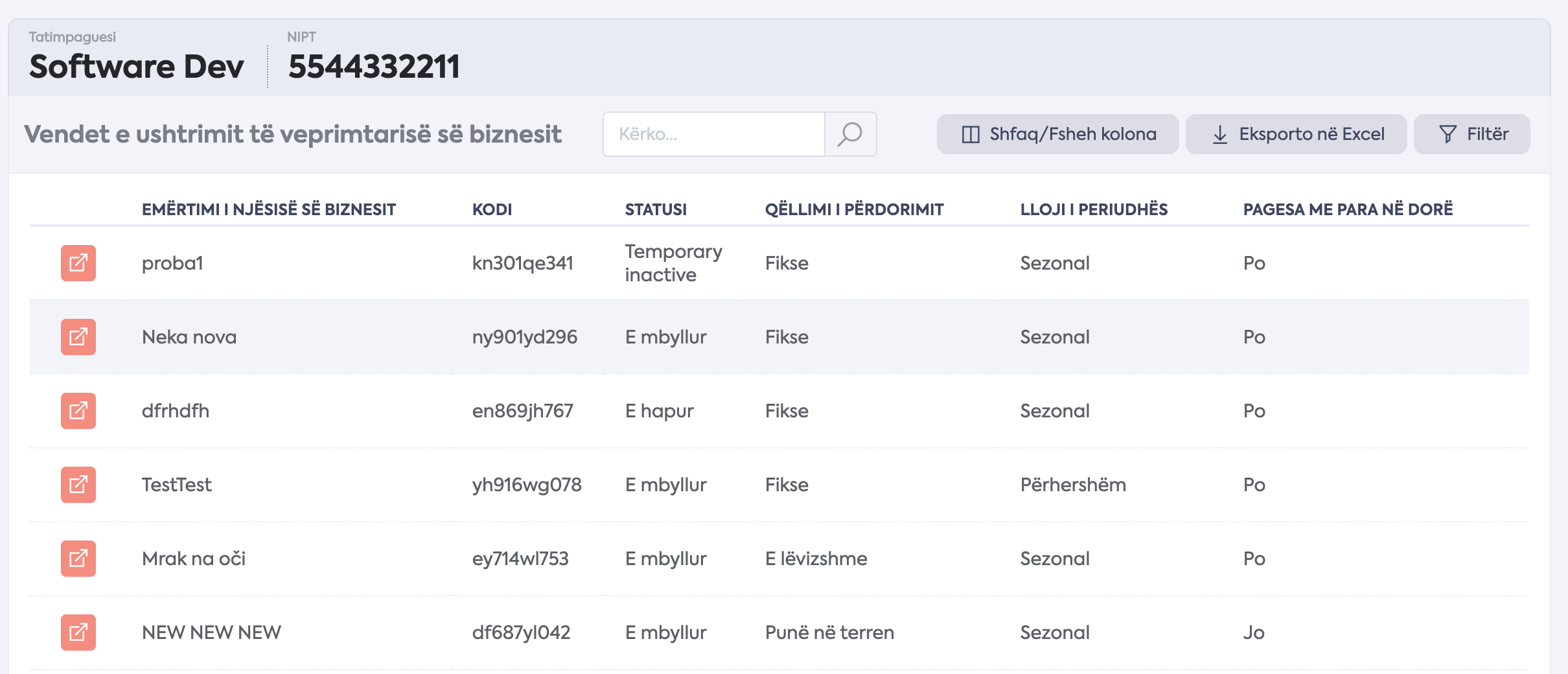
Të dhënat e tabelës
Në pjesën fundore, përdoruesi mund të shikojë numrin total të rreshtave (10 në këtë shembull) dhe cilat rreshta shfaqen në ekran (rreshtat nga e para në të dhjetën në këtë shembull). Përdoruesi mund të ndryshojë numrin e rreshtave që shfaqen në ekran duke klikuar numrin në “input box” që është ngjitur me numrit total të rreshtave:

Ndryshimi i numrin e përgjithshëm të rreshtave të shfaqur
Nëse nuk shfaqen gjithë rreshtat në ekran, atëherë të dhënat shfaqen në disa faqe (shiko figurën e mëposhtme). Përdoruesi mund të shikojë numrin total të faqeve (51 në shembullin e mësipërme), faqen aktuale (4 në shembullin më poshtë) dhe të shkojë në një faqe tjetër duke klikuar në numrin e faqes ose duke klikuar në disa prej lidhjeve (simbolet < dhe >, numri i theksuar në figurën më poshtë) pranë numrave të faqes. Këto të dhëna shfaqen në këndin e poshtëm djathtas të tabelës.

Në këndin e sipërm djathtas të tabelës janë disa butona veprimi (shiko figurën më poshtë):
- Shto: hap dialogun për vendosjen e një entiteti të ri
- Filter: hap dialogun e kërkimit të avancuar për filtrimin e rezultateve. Kjo do të shpjegohet me detaje në paragrafin e mëposhtëm.
- Shfaq/fshi kolonat: hap një listë të kolonave të disponueshme të tabelës. Përdoruesi mund të shfaq ose fsheh disa prej kolonave në tabelë.
- Exporto në Excel: gjeneron një dokument të Microsoft Excel me të dhënat e paraqitura në tabelë. Të gjitha rreshtat eksportohen, pra jo vetëm ato që shfaqen në faqen aktuale. Të gjitha kolonat janë eksportuar, pra jo vetëm ato janë shfaqen në ekran.

Butonat e tabelës
Përdoruesi mund të zgjedhë cilat kolona të shfaqen në tabelë. Konfigurimi i kolonave do të jetë ende në funksion në mënyrë që herën tjetër, kur përdoruesi viziton këtë faqe të njëtja kolona të zgjedhura do të jenë të dukshme. Konfigurimi bëhet duke klikuar butonin "Shfaq/fsheh kolonën" dhe lista e kolonave shfaqet si në figurën më poshtë:
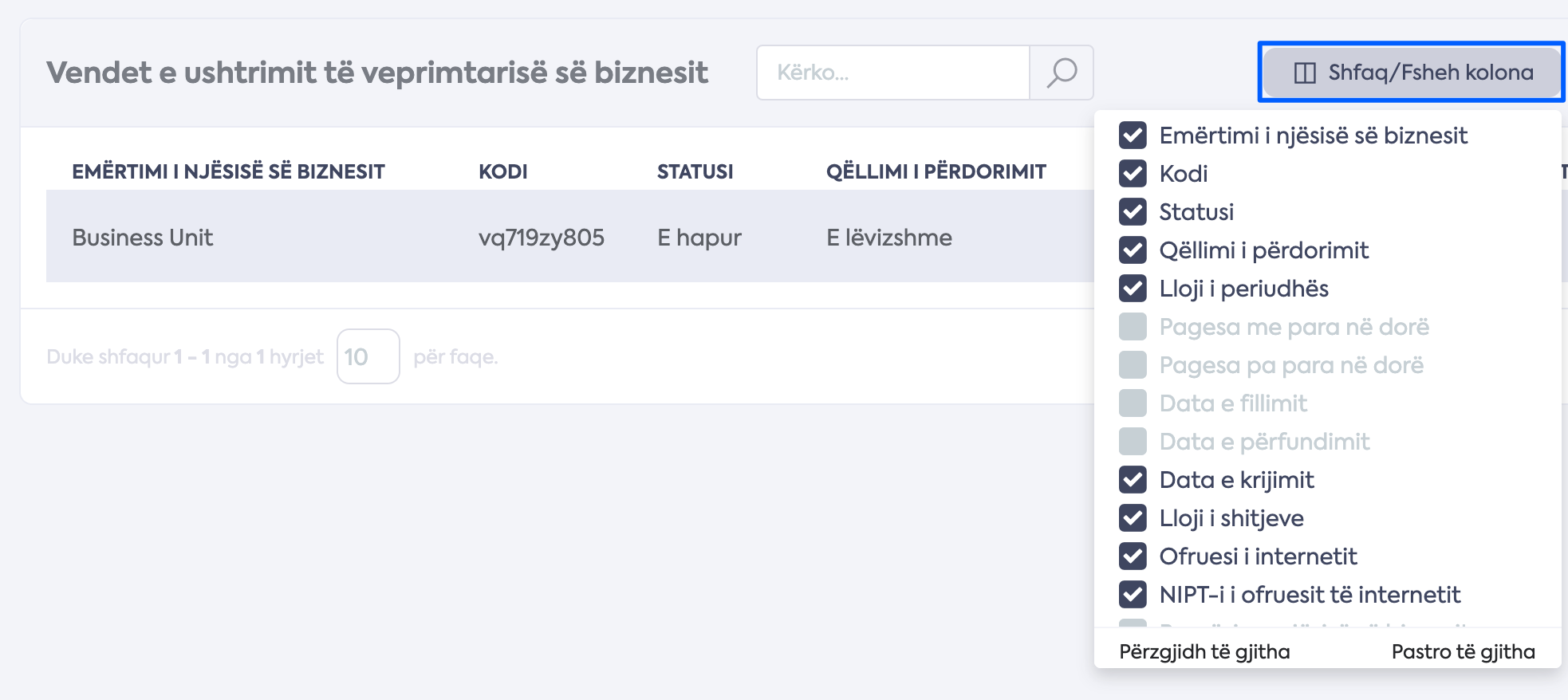
Renditja mund të bëhet duke klikuar “header” e kolonës në të cilën përdoruesi dëshiron të kryejë renditjen. Kur përdoruesi klikon, ikona e renditjes shfaqet ngjitur me emrin e kolonës, një të rendit rritës dhe një të rendit zbritës. Kur përdoruesi klikon veprimin e renditjes për herë të parë, ai rendit të dhënat në rendin rritës, herën tjetër kur ai godet veprimin e renditjes, ai rendit të dhënat në rendin zbritës dhe shigjeta ndryshon sipas veprimit të kërkuar. Ikona e shigjetës e theksuar ndodhet ngjitur me kolonën që është renditur.

Renditja në kolonë
Filtrimi i të dhënave në tabelë
Përdoruesi mund të kërkojë për një rresht specifik duke filtruar të dhënat në tabelë. Kërkimi i thjeshtë (nganjëherë quhet kërkim global) për fushat më kryesore dhe më të rëndësishme është në dispozicion duke vendosur vlerën e kërkuar në filtër në pjesën e sipërme të tabelës dhe duke klikuar butonin e kërkimit. Në figurën e mëposhtme vlera e filtrit është theksuar me ngjyrë të kuqe dhe butoni i veprimit të kërkimit është theksuar me ngjyrë blu. Fushat ku bëhet kërkim i thjeshtë varen nga nënmodulet dhe tabelat e tyre, të cilat zakonisht janë të dhënat më kryesore në disa nga kolonat e para.

Kërkimi global
Kërkimi mund të anulohet. Nëse përdoruesi dëshiron të heqë filtrin nga kërkimi i thjeshtë, ai duhet të klikojë simbolin e fshirjes (x) pranë butonit të veprimit “Search” në figurën e mësipërme. Në figurën e mëposhtme është theksuar me të kuqe:
Kërkimi i tekstit është rast josensitiv. Në figurën e mësipërme, u vendosën shkronja të vogla dhe kërkimi gjeti rezultatin me disa shkronja të mëdha. Përdoruesi mund të shkruajë vetëm një pjesë të fjalës dhe kërkimi do të gjejë fjalë të cilat fillojnë ose mbarojnë me vlerën e vendosur të kërkimit.
Kërkimi i avancuar mund të bëhet duke shtypur butonin e veprimit "Filter". Kjo do të shfaq dialogun e filtrit me të gjitha fushat e listuara. Përdoruesi mund të vendosë vlerat e kërkimit për fushat specifike dhe të shtypë butonin "Start filter". Nëse përdoruesi vendos vlera kërkimi në fusha të shumta, rezultatet e kërkimit do të përfshijnë vetëm rezultatet që plotësojnë të gjitha kriteret e vendosura. Më poshtë është dialogu i kërkimit me të njëjtat vlera kërkimi të vendosura.
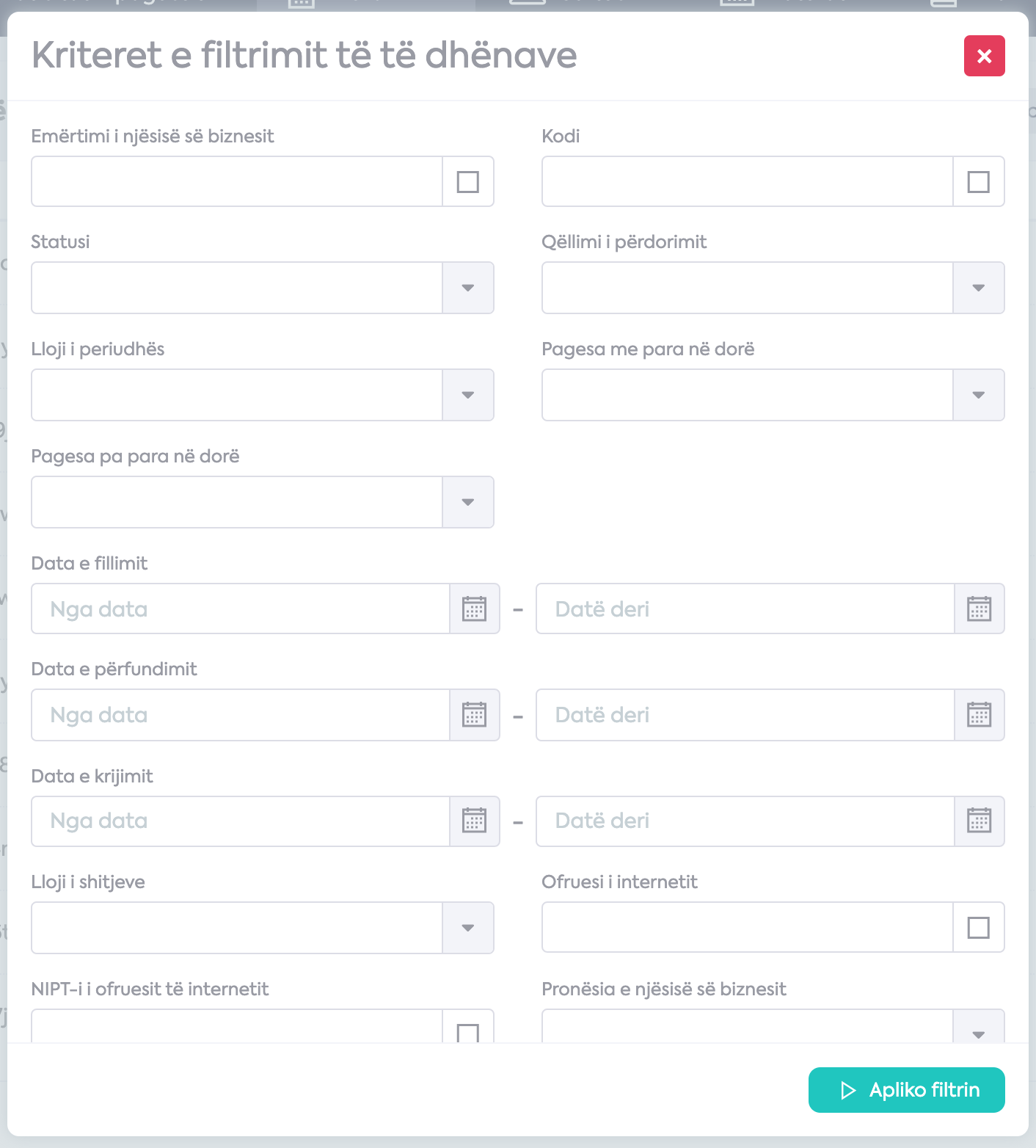
Kërkim i avancuar
Këtu janë rezultatet e kërkimit të avancuar:
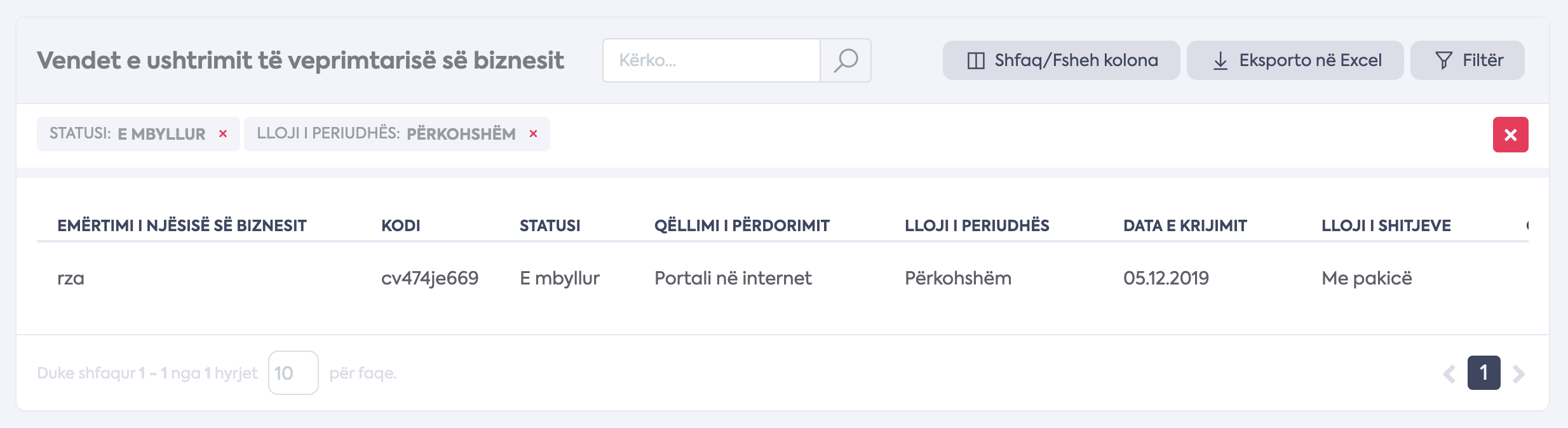
Rezultatet e avancuara të kërkimit
Dialogu i filtrit të avancuar ka një veçori të veçantë për fushat "E vleshme nga" dhe "E vleshme deri". Data e vendosur në "E vlefshme nga" do të tregojë të dhënat që janë të vlefshme në datën e vendosur ose më vonë se kjo. Data e vendosur në "E vlefshme deri" do të shfaq të dhënat që janë të vlefshme në datën e shënuar ose më herët se ajo.
Përdoruesi mund të shohë cilat filtra janë aplikuar. Kjo është vetëm poshtë kutisë së kërkimit të thjeshtuar i theksuar me ngjyrë të kuqe në figurën e mësipërme. Përdoruesi mund të heqë secilin nga kriteret e filtrit duke klikuar simbolin kryq (x), pranë përshkrimit të filtrit. Butoni i filtrit (i theksuar me të kuqe) ka informacione ku aplikohen dy kriteret.
Nëse përdoruesi klikon në rreshtin e një tabele, aplikacioni do të shfaq informacion në lidhje me rreshtin e zgjedhur. Përdoruesi mund të zgjedhë disa prej butonave të veprimit në kolonën e parë të rreshtit. Veprimet e disponueshme varen nga secila prej faqeve, por mund të jetë veprim për shfaqjen e informacionit ose veprim për heqjen e entitetit etj.
Kur një entitet kompleks zgjidhet nga rezultatet e kërkimit, hapet faqja me detaje të entitetit. Në header-in janë informacionet kryesore të entitetit të përzgjedhur. Ekziston edhe butoni "Shfaq tabelën", e cila kur klikohet fsheh detajet e entitetit të zgjedhur dhe rikthen rezultatet e kërkimit. Nga këtu përdoruesi mund të kthehet në entitetin e zgjedhur më parë. Detajet e entitetit të përzgjedhur më parë tregohen në pjesën fundore të ekranit me butonin e veprimit "Shfaq detaje", i cili e rikthen përdoruesin në shfaqjen e detajeve të entitetit të zgjedhur. Ky buton veprimi është i theksuar me ngjyrë të kuqe në figurën e mëposhtme:

Detajet e entitetit të përzgjedhur më parë në rezultatet e kërkimit
Shfaqja dhe modifimi i shpejtë i të dhënave të tabelës
Kur shikon tabelën, përdoruesi mund të kryejë veprimin e shpejtë Shfaq/modifiko të entitetit të zgjedhur. Ai thjesht duhet të klikojë diku në rreshtin e tabelës, që është rreshti i entitetit që do të shfaqë/modifikojë. Këtu mund të modifikojë vetëm disa informacione kryesore në lidhje me entitetin e zgjedhur. Një dritare si kjo hapet në tabelë:

Nëse është entitet kompleks me informacione të tjera të ndërlidhura si psh. një njësi biznesi, që ka disa nga informacionet e veta kryesore, si orarin e punës dhe adresën, përdoruesi mund të zgjedhë për të parë të gjitha detajet e njësisë së biznesit duke zgjedhur ikonën e parë në çdo rresht të tabelës. Kjo ikonë shënohet me të kuqe në figurën më poshtë:
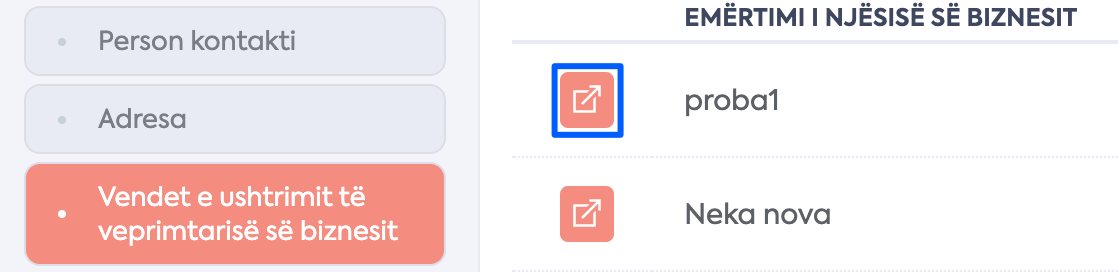
Paraqitja e të gjitha detajeve e njësisë së biznesit
Në rast të një entiteti të thjeshtë, i cili nuk ka informacione të tjera të lidhura (tabelat e tjera), nuk ka ikonë të veçantë dhe përdoruesi modifikon detajet duke klikuar në rreshtin e tabelës.
Shtimi i një entiteti të ri në tabelë
Për disa të dhëna, përdoruesi mund të shtojë një entitet të ri. Kjo mund të bëhet, p.sh. në listën e njësive të biznesit të një tatimpaguesi. Në krye të tabelës, ka një buton "Shto", i cili shton një entitet të ri (e shënuar me të kuqe në figurën e mëposhtme):

Disa nga të dhënat nuk duhet të modifikohen për periudhën kohore të kaluar, por mund të vendosen vetëm për periudhat kohore të ardhshme. Meqenëse këto të dhëna nuk janë të modifikueshme, përdoruesi mund të klikojë vetëm "Shto" dhe të vendosë informacione të reja që do të aplikohen për periudhë kohore të ardhshme. Ky është shembulli i statusit të njësisë së biznesit.
Mënyra “Shfaq” dhe “Modifiko”
Kur hap detajet e një entiteti nga rezultatet e kërkimit, ato hapen në mënyrën “Shfaq” nga default-i. Aty ndodhen dy butona: modifiko dhe anulo. Nëse përdoruesi klikon butonin "Anulo", do të kthehet tek ekrani i rezultateve të kërkimit. Në rastin kur përdoruesi duhet të ndryshojë informacionin e shfaqur, duhet të klikojë butonin "Modifiko" në fund të dialogut. Pastaj, formulari do të ndryshojë në mënyrën “Modifiko” dhe përdoruesi do të jetë në gjendje të modifikojë fushat që janë të ndryshueshme.

Butoni modifiko
Këtu është figura e mënyrës “Shfaq” të një entiteti:
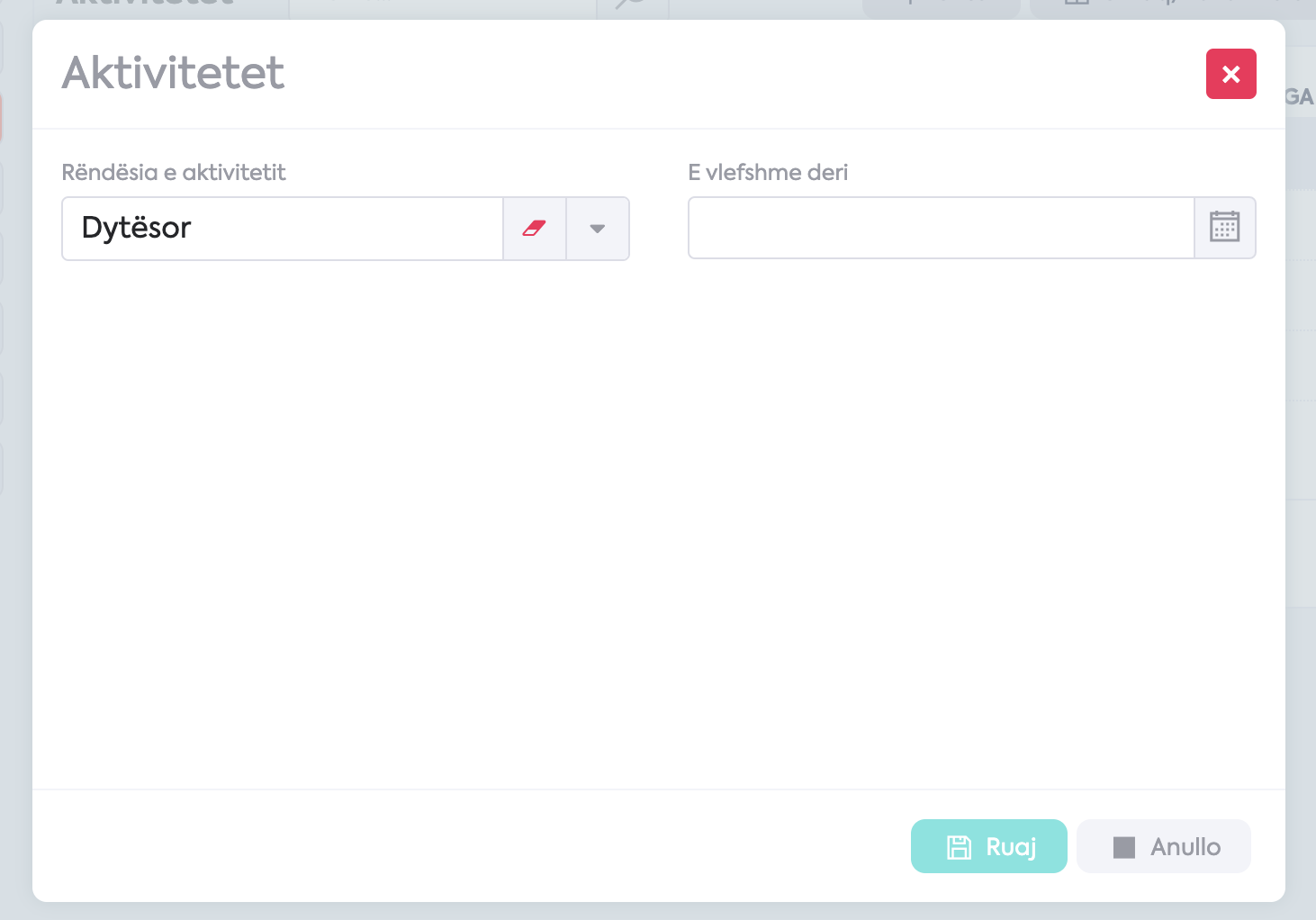
Mënyra “Shfaq” e entitetit
Në këndin e sipërm djathtas, ka një buton kryq (x), i cili e mbyll formularin me informacione.
Figura e mëposhtme është në mënyrën ”Modifiko” (entitet i njëjtë si në figurën e mësipërme):
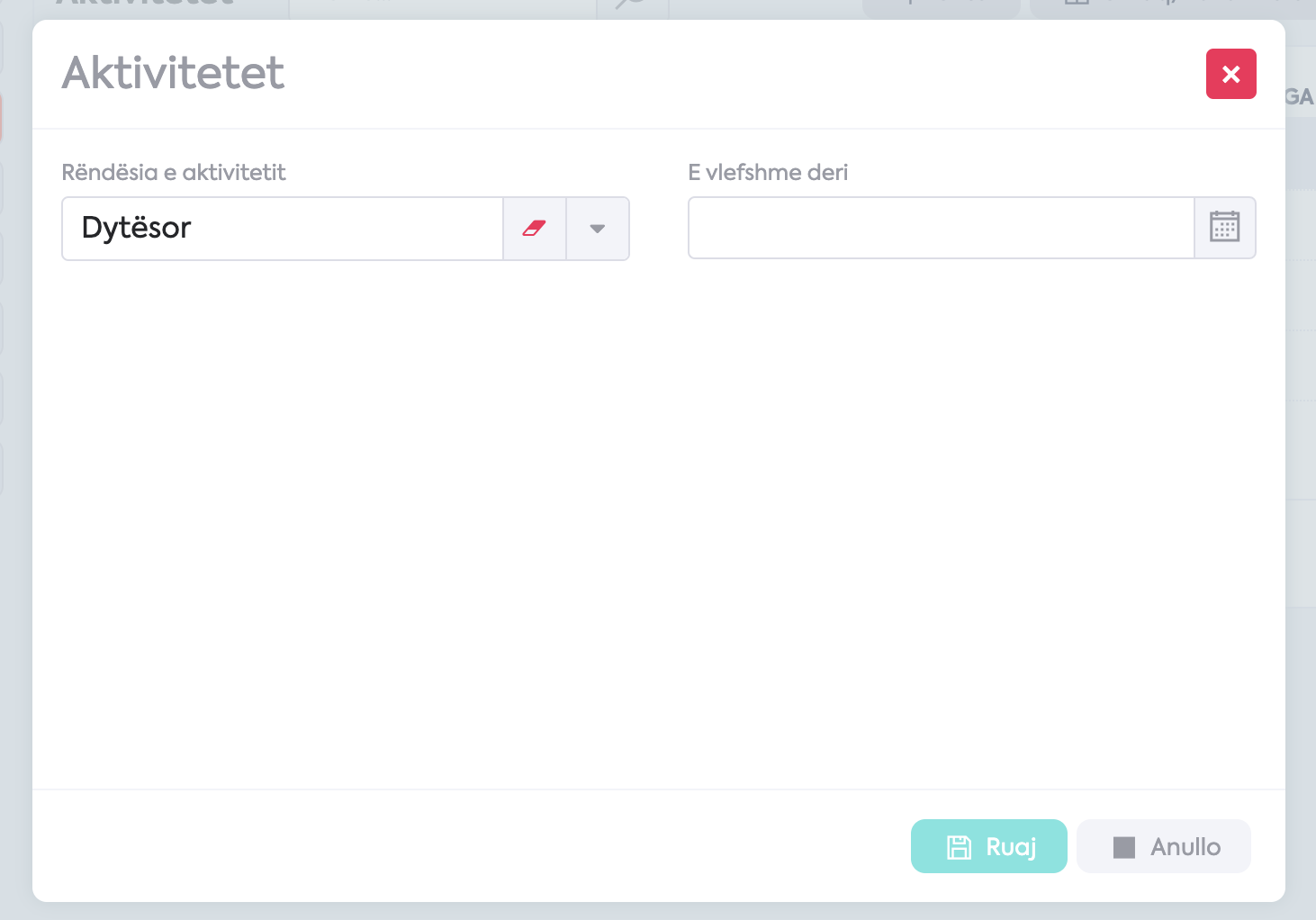
Image 15: Edit mode of the entity
Nëse përdoruesi ndryshon disa nga fushat, butoni "Ruaj" në këndin e poshtëm djathtas do të aktivizohet. Nëse asnjë prej të dhënave nuk ka ndryshuar, butoni "Ruaj" do të mbetet i paaktivizuar. Në figurën e mësipërme butoni është aktivizuar sepse është ndryshuar emri. Nëse përdoruesi klikon butonin e veprimit "Anulo", të gjitha ndryshimet hidhen poshtë dhe formulari shkon përsëri në mënyrën “Shfaq”.
Lista e tasteve në Panel
Kjo nuk përdoret në këtë moment, por do të përdoret në versionet e ardhshme.
Vendosja e datës
Kur duhet të vendoset data, kutia “input box” do të ketë një ikonë të kalendarit, si në figurën e mëposhtme. Për të vendosur datën, përdoruesi duhet të klikojë në ikonë dhe të zgjedhë muajin, vitin dhe datën nga dritarja e shfaqur “pop-up”. Data e tanishme shënohet me një ngjyrë tjetër në muajin aktual.

Kur vendoset data, nëse përdoruesi dëshiron të heqë vlerën e mëparshme, ai duhet të klikojë ikonën "gomë" në anën e djathtë të kutisë “input box”.
Modulet
Ky kapitull përshkruan gjithë modulet dhe nënmodulet, faqet dhe tabelat. Fillon me paraqitjen e log-imit dhe pas hyrjes së suksesshme me faqen “landing page”. Gjithashtu, kapitulli vazhdon me përshkrimin e çdo module.
Faqja Login
Të gjitha të dhënat dhe veprimet në aplikacion janë të mbrojtura dhe të disponueshme vetëm për përdoruesit me lejet e duhura. Kjo është arsyeja pse përdoruesi duhet të vërtetohet kur së pari përpiqet të hyjë në aplikacion.
Ka disa opsione si të identifikoheni:
- “login” me çertifikatë
- “login” përmes portalit e-Albania
- “login” me emrin e përdoruesit dhe fjalëkalimin
Secila prej opsioneve shpjegohet në një nënkapitull tjetër.
Nëse një certifikatë është instaluar në makinën e përdorur për t'u loguar, kur hapni faqen “login”, browser-i do të sugjerojë të log-ohesh me një çertifikatë. Për opsionet e tjera të logimit, përdoruesi duhet të klikojë "Anulo", kur zgjedh certifikatën.
Login me çertifikatë
Çdo person, juridik dhe fizik mund të marrë çertifikatë personale, e cila mund të përdoret për t'u loguar në SCP (në momentin e shkrimit të këtij manuali, e njëjta certifikatë mund të përdoret për fiskalizimin e faturave dhe kjo certifikatë mund të instalohet si edhe në arka). Përdoruesi duhet të shikojë në faqen e internetit të AKSHI dhe Administratës Tatimore për procedurën e marrjes së një çertifikate.
Para se të logohesh, së pari duhet të instaloni certifikatën në makinën e përdorur për t'u loguar në SCP. Certifikata është file-i që mund të ekzekutohet dhe instalohet në pajisjen elektronike. Certifikata duhet të ruhet në pajisjen e vendndodhjen ku përdoruesi dëshiron të mbajë certifikatën. Në Windows 10, kur kjo çertifikate është ekzekutuar, shfaqet një dialog i importimit të certifikatës, si në figurën më poshtë:
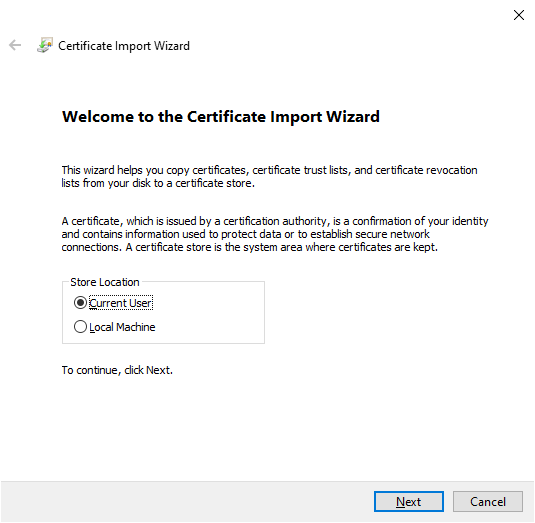
Përdoruesi mund të zgjedhë opsionet “default” në çdo faqe të “import wizard” për të instaluar certifikatën.
Nëse përdoruesi ka instaluar certifikatën, kur hapet faqja e regjistrimit, browser-i i ofron përdoruesit të zgjedhë një certifikatë për t'u rregjistruar në SCP si në figurën e mëposhtme. Nëse përdoruesi klikon "Anullo", ai mund të zgjedhë opsione të tjera për regjistrim. Nëse përdoruesi zgjedh një certifikatë për t'u regjistruar, ai klikon "OK" pasi të zgjedhë certifikatën dhe e log-on atë në aplikacion.

Login përmes e-Albania
Nëse përdoruesi ka llogari në e-Albania, ai mund të autentifikojë veten përmes portalit e-Albania duke zgjedhur logimin në e-Albania, si në figurën më poshtë:

Aplikacioni do të ridrejtojë përdoruesin në portalin e-Albania. Në e-Albania, përdoruesi duhet të vendosë kredenciale të tij e-Albania dhe të vazhdojë me logimin. Nëse vërtetohet me sukses, e-Albania do ta kthejë përdoruesin në aplikacionin SCP, ku përdoruesi do të regjistrohet.
Logimi me emrin e përdoruesit dhe fjalëkalimin
Ky opsion është i disponueshëm vetëm në mjedisin e testimit dhe jo në mjedisin e punës. Dhe mund të përdoret vetëm nga zyrtarët e DPT për qëllime testimi.
Paneli
Pasi përdoruesi të autentifikohet me sukses, aplikacioni shfaq faqen e “landing page” me panelin, si në figurën më poshtë:
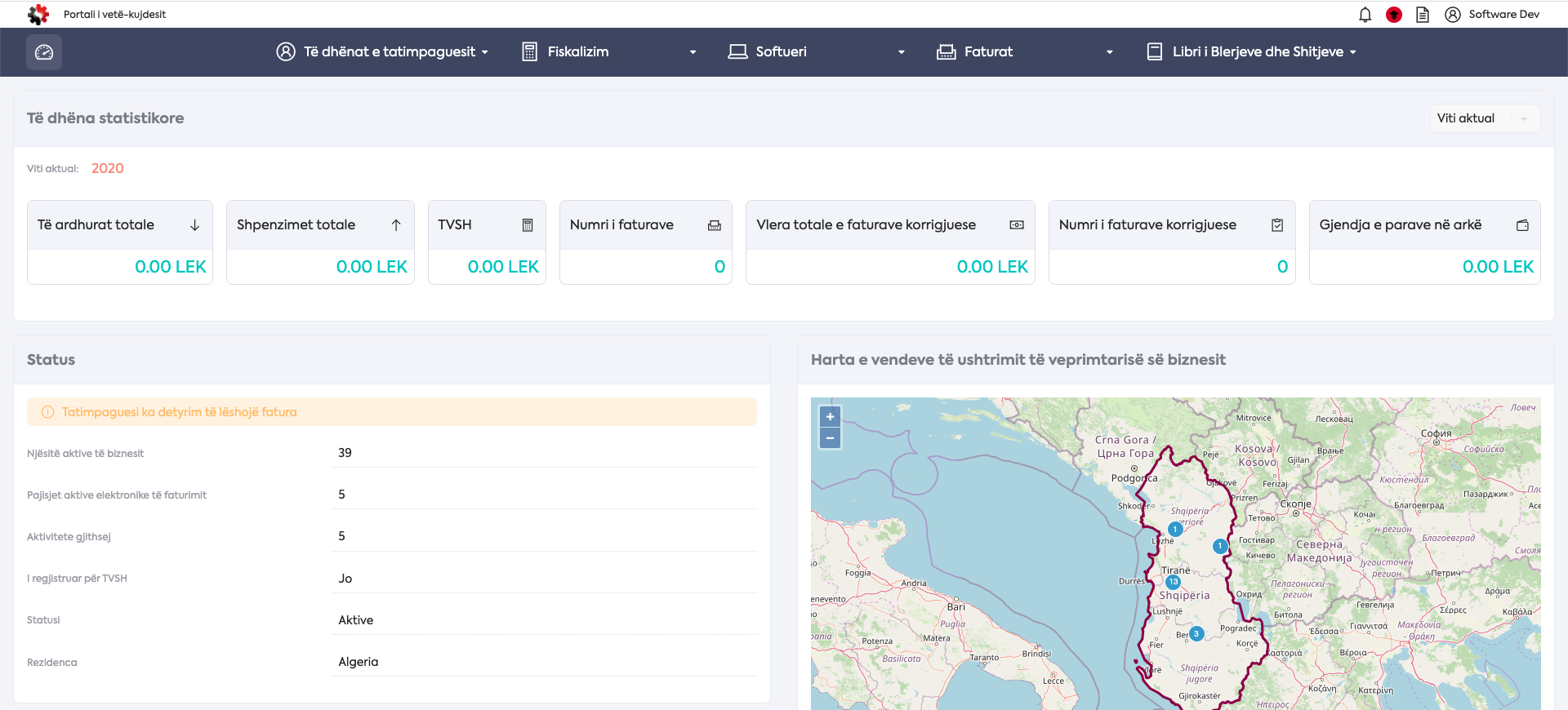
Në pjesën e sipërme të panelit ndodhen të dhëna statistikore të fiskalizimit të vitit aktual. Në anën e djathtë ka një “switch” për të shfaqur të dhënat e muajit aktual.
Pjesa qendrore majtas shfaq statuset dhe disa statistika të tjera për përdoruesin.
Pjesa qendrore djathtas shfaq hartën e vendndodhjeve të njësisë së biznesit ku vendosen informacione gjeolokacioni.
Njoftimet
Në këtë moment, nuk ka njoftime në aplikacion. Në të ardhmen, njoftimet do të prezantohen për të njoftuar përdoruesin për disa detyrime dhe informacione që duhet të rishikohen.
Të dhënat e tatimpaguesit
Menuja përfshin ikonën me të dhëna të përgjithshme të përdoruesit.
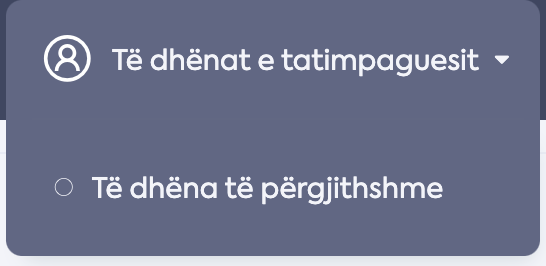
Të dhëna e përgjithshme
Kjo faqe përmban të dhëna të përgjithshme rreth përdoruesit. Hapet faqja me të dhënat e përgjthshme.

Informacione kryesore
Kjo faqe përmban informacione kryesore në lidhje me përdoruesin.
Të dhënat në këtë faqe janë në opsionin “read-only” dhe janë modifikuar në Regjistrin e tatimpaguesve nga zyrtarët tatimor.

Rezidenca
Kjo faqe përmban të dhëna në lidhje me rezidencën e përdoruesit.
Të dhënat në këtë faqe janë në opsionin “read-only” dhe janë modifikuar në Regjistrin e tatimpaguesve nga zyrtarët tatimor.

Personat e kontaktit
Kjo faqe përmban listën e personave të kontaktit të përdoruesit.
Të dhënat në këtë faqe janë në opsionin “read-only” dhe janë modifikuar në Regjistrin e tatimpaguesve nga zyrtarët tatimor.
Addresat
Kjo faqe përmban listën e adresave të regjistruara të përdoruesit.
Të dhënat në këtë faqe janë në opsionin “read-only” dhe janë modifikuar në Regjistrin e tatimpaguesve nga zyrtarët tatimor.

Njësitë e biznesit të tatimpaguesit
Kjo faqe përmban listën e njësive të biznesit.
Lista e njësive të biznesit është krijuar nga adresat e regjistruara të përdoruesit/tatimpaguesit me disa informacione të plotësuara më parë. Statusi dhe adresa e njësisë së biznesit janë në opsionin “read-only”, ndërsa të dhënat e tjera duhet të modifikohen në vlera të sakta. Për çdo njësi biznesi, gjenerohet një kod i veçantë, i cili përdoret në fiskalizimin e faturave.
Këtu është shembulli i listës së njësive të biznesit:

Për të aksesuar gjithë informacionin në lidhje me njësinë e biznesit, përdoruesi mund të klikojë në ikonën në anën e majtë të secilës njësi biznesi në tabelë.
Më shumë informacion është në dispozicion në kapitullin e veçantë të njësive të biznesit.
Aktivitet e biznesit
Kjo faqe përmban listën e aktiviteteve të biznesit. Kjo përfshin aktivitete biznesi të cilat janë regjistruar në Qendrën Kombëtare të Biznesit ose në Administratën Tatimore. Këto lloj aktivitetesh biznesi nuk mund të ndryshohen.
Përdoruesi gjithashtu mund të shtojë aktivitete të reja biznesi në këtë listë (duke klikuar butonin "Shto") dhe ato që shtohen nga përdoruesi gjithashtu mund të ndryshohen nga përdoruesi.
Kur regjistrohen aktivitetet e biznesit të një njësie biznesi, përdoruesi do të jetë në gjendje të zgjedhë aktivitetin e biznesit nga lista e aktiviteteve të biznesit që ndodhen në këtë faqe. Kjo është arsyeja që përdoruesi së pari mund të shtojë më shumë aktivitete këtu, nëse ai ka nevojë për këto në mënyrë që të regjistrojë aktivitetin e njësisë biznesi.
Më poshtë është shembulli e listës së aktiviteteve të biznesit:
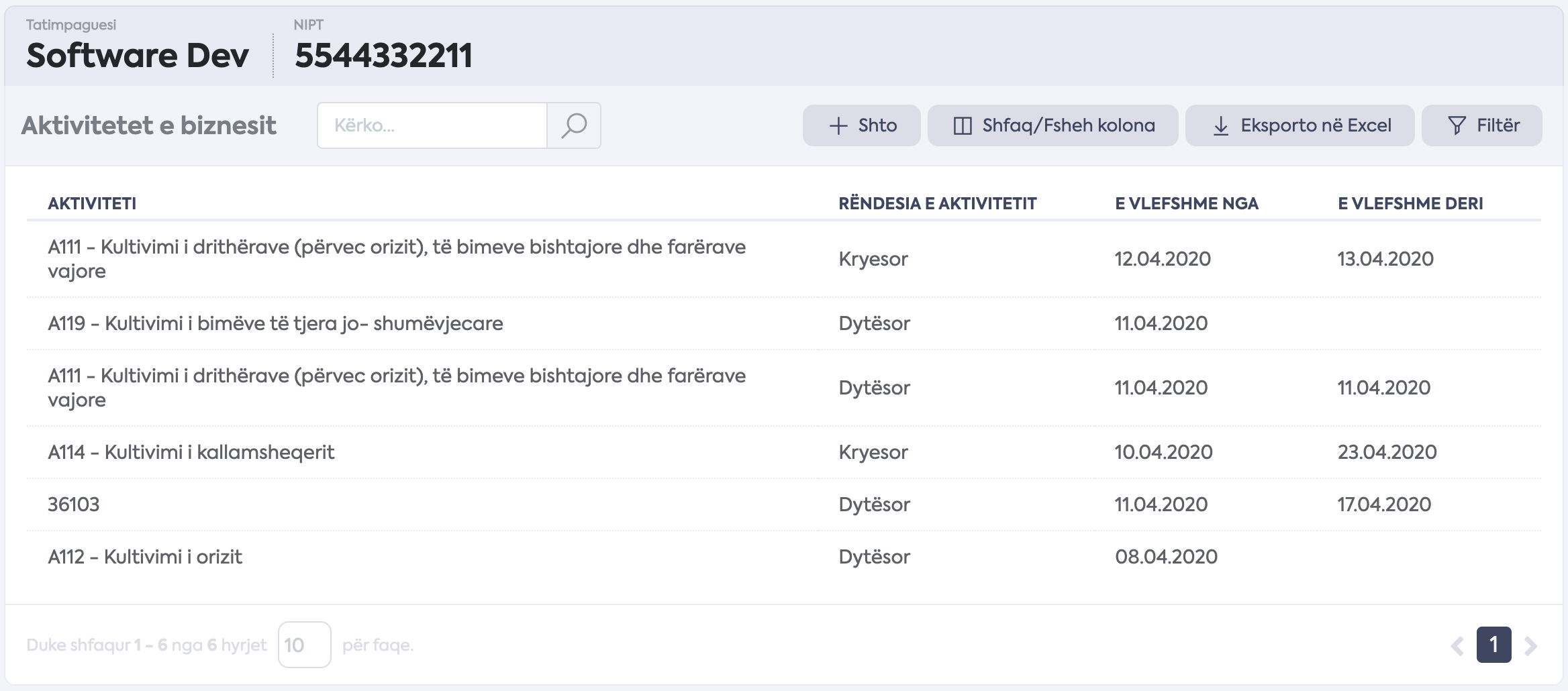
Kur shtohet një aktivitet, përdoruesi mund ta shtojë atë duke përdorur paraqitjen hierakike të aktiviteteve (tree view), siç tregohet më poshtë:
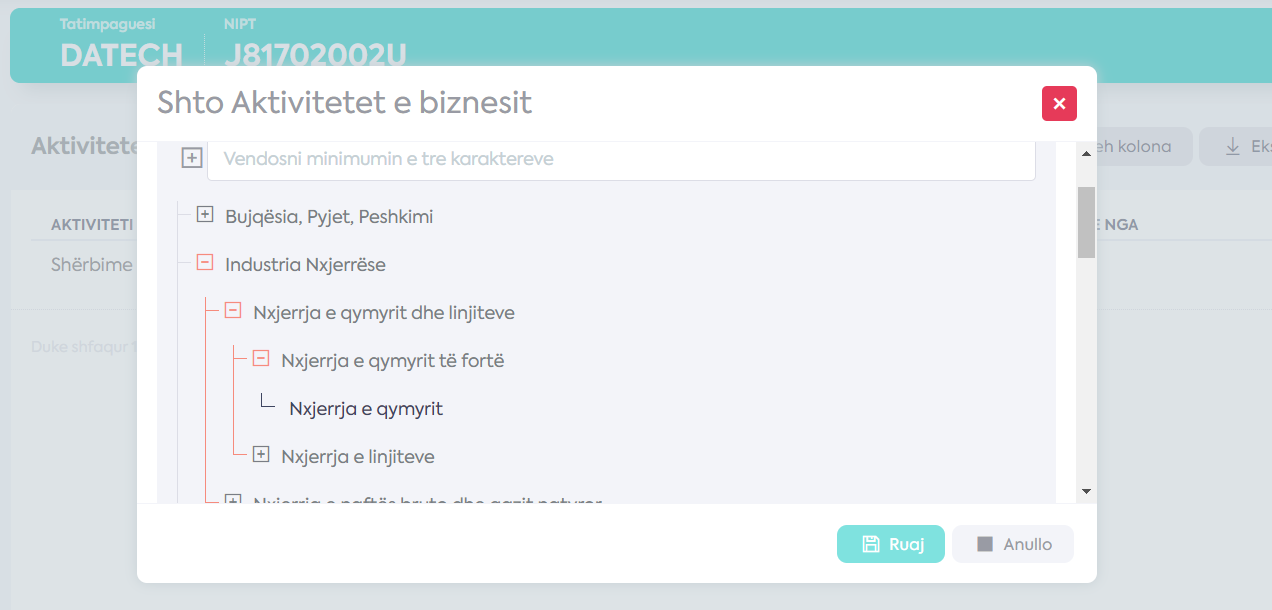
Duke klikuar në simbolin plus, në fillim të çdo rreshti, hapen aktivitete që janë aktivitete vartëse të atij që klikoi përdoruesi.
Numrat e identifikimit
Kjo faqe përmban listën e numrave të ndryshëm të identifikimit si kartën e identitetit, numrin e sigurimeve etj.
Të dhënat në këtë faqe janë në opsionin “read-only” dhe janë modifikuar në Regjistrin e tatimpaguesve nga zyrtarët tatimorë.

Llogari bankare
Kjo faqe përmban informacione rreth llogarive bankare të përdoruesit.
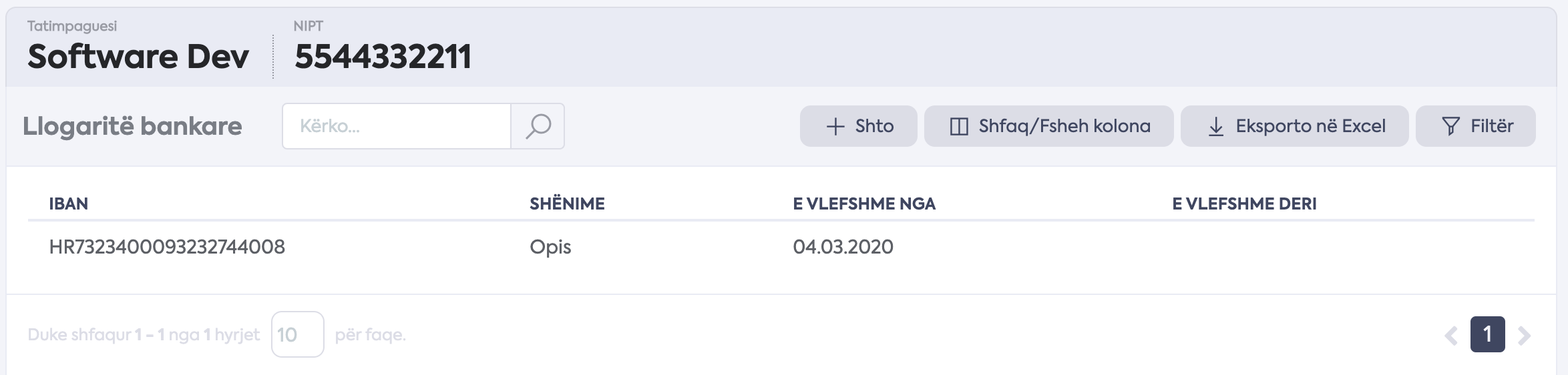
Kartat e pagesave
Kjo faqe përmban informacion për kartat e pagesave (psh. Visa, Mastercard, ...).
Përdoruesi mund të vendosë të dhëna në lidhje me kartat që përdor.
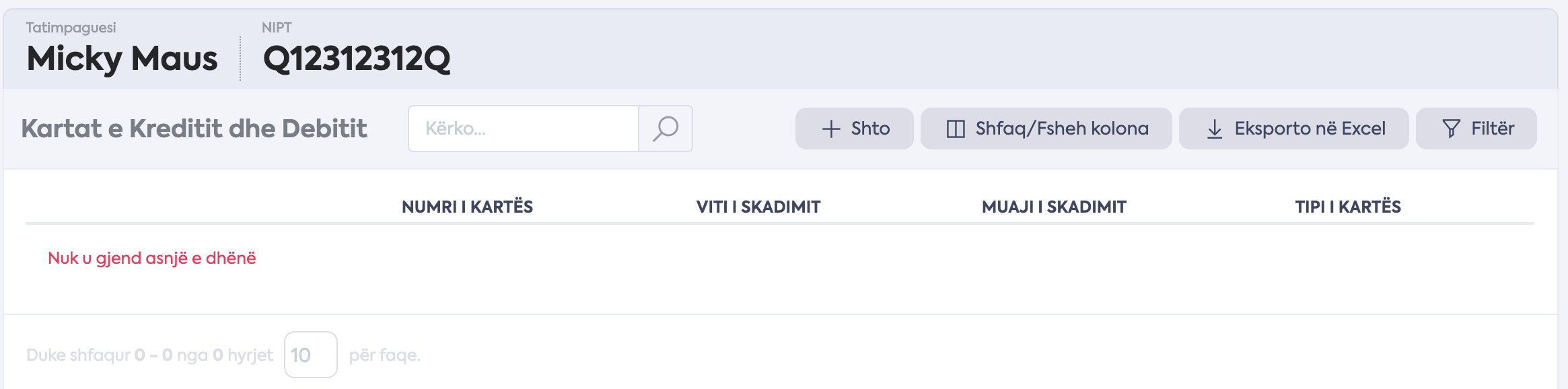
Fiskalizimi
Ky kapitull përmban informacione që përdoren për fiskalizimin e faturave. Përdoruesi duhet të modifikojë të dhënat në këto faqe para fiskalizimit të faturave dhe këtu mund të rishikojë të dhënat e vendosura.
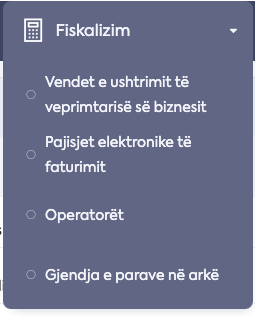
Njësitë e biznesit
Kjo faqe përmban listën e njësive të biznesit.
Lista e njësive të biznesit është krijuar nga adresat e regjistruara të përdoruesit/ tatimpaguesit me informacionin e plotësuar më parë. Statusi dhe adresa e njësisë së biznesit janë në opsionin “read-only” ndërsa të dhënat e tjera duhet të modifikohen në vlera të sakta. Për çdo njësi biznesi, gjenerohet një kod unik, i cili përdoret për fiskalizimin e faturave.
Këtu është shembulli i listës së njësive të biznesit:

Informacione kryesore të njësisë së biznesit
Kjo faqe përmban informacionet kryesore në lidhje me njësinë e biznesit si në figurën e mëposhtme:
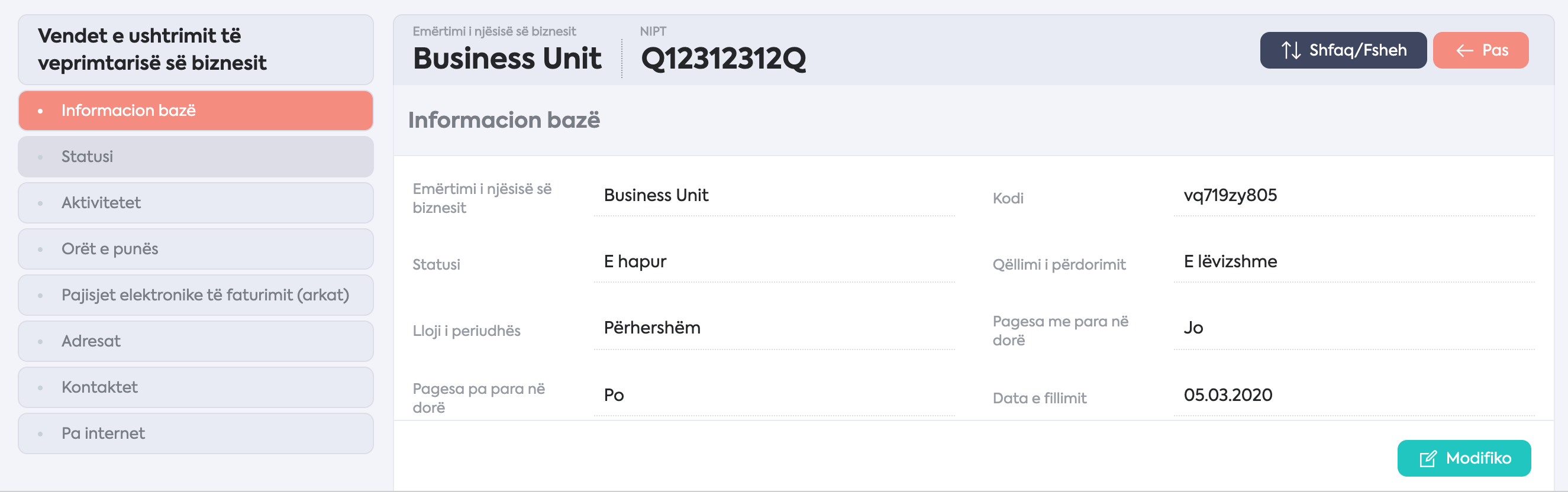
Përdoruesi mund të shohë header-in në pjesën e sipërme që tregon emrin e njësisë së biznesit dhe TIN-in e tatimpaguesit. Emri ka link-un me tatimpaguesin.
Faqja shfaqet në mënyrën “Shfaq” dhe të dhënat mund të modifikohen duke klikuar butonin “Modifiko”. Informacioni shtesë është në mënyrën “Shfaq”, e cili buron nga disa file-e të tjerë. Ky informacion nuk mund të modifikohet këtu, por shfaqet në mënyrë që përdoruesi të shohë informacionin më të rëndësishëm në një vend të vetëm. Ky informacion përfshin pra, statusin e njësisë së biznesit dhe adresën e njësisë së biznesit dhe numrin serial.
Disa nga informacionet që mund të modifikohen përfshijnë të dhëna më komplekse. Mund të përmendim rastin e ofruesit të internetit. Kur përdoruesi dëshiron të zgjedhë ofruesin e internetit të njësisë së biznesit, ndërsa modifikon "informacione kryesore" të njësisë së biznesit, ekziston një fushë "Ofruesi i internetit". Përdoruesi duhet të vendosë TIN-in e ofruesit të internetit dhe të klikojë ikonën në anën e djathtë të kutisë “input box” (e shënuar me të kuqe në figurën e mëposhtme). Më pas shfaqet emri i tatimpaguesit me këtë TIN (e shënuar me ngjyrë blu në figurën e mëposhtme) dhe përdoruesi mund të kontrollojë nëse personi është ai që përdoruesi dëshiron të vendosë.
Për pronësinë e ambjentit, përdoruesi mund të përzgjedh opsionin “Marrë me qira”. Në këtë rast, përdoruesi mund të vendosë pronarin në të njëjtën mënyrë siç u përshkrua me zgjedhjen e ofruesit të internetit. Nëse pronari është një person që nuk ndodhet në regjistrin e tatimpaguesve (kërkimi nuk i ka kthyer rezultatet), përdoruesi mund të klikojë butonin + (plus) në të majtë të kutisë “input box”. (shiko figurën lart) dhe aty vendoset TIN-i i personit. Aplikacioni do të kërkojë personin në regjistrin civil dhe do të tregojë informacionet për personin që korrespondon me TIN-in e vendosur. Përdoruesi mund të konfirmojë personin e zgjedhur.
Statusi i njësisë së biznesit
Kjo faqe përmban listën e statuseve aktuale dhe historike të njësisë së biznesit. Figura e mëposhtme është shembull i listës se statuseve:
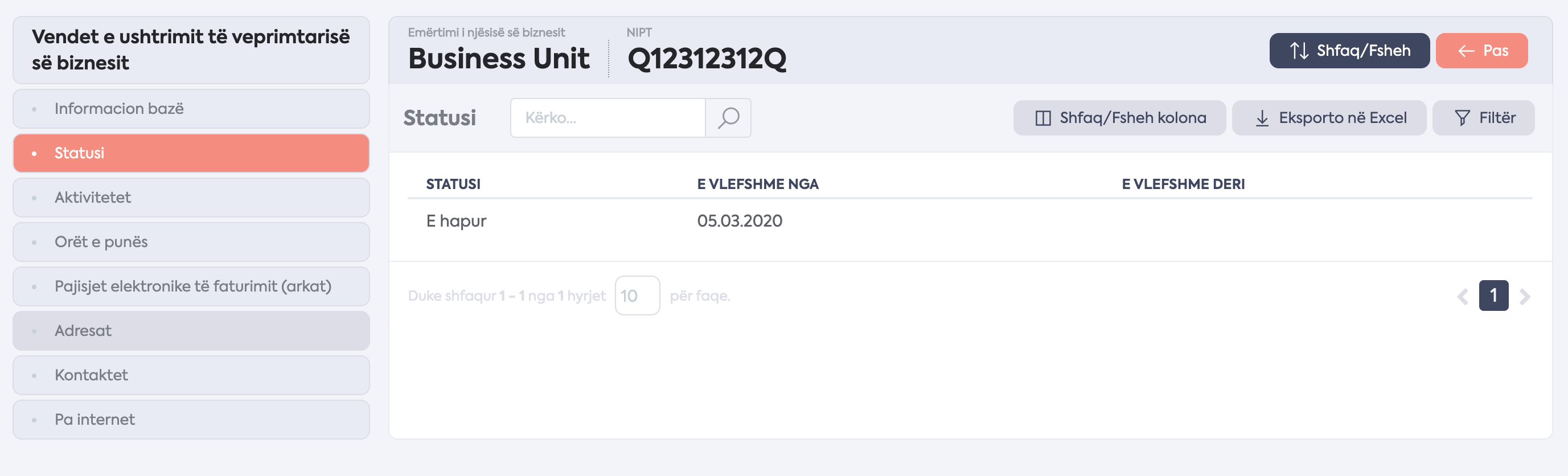
Kjo faqe është në opsionin “read-only” dhe pasqyron të dhënat e regjistruara në Qendrën Kombëtare të Biznesit dhe Administratën Tatimore.
Aktivitetet e regjistruara të njësisë së biznesit
Kjo faqe përmban listën aktuale dhe historike të aktiviteteve të regjistruara të njësisë së biznesit. Figura e mëposhtme është shembull i listës së aktiviteteve. Çdo aktivitet shfaqet në formën: kodi-emri i aktivitetit.

Përdoruesi mund të ndryshojë, fshijë ose shtojë aktivitetin e ri të biznesit.
Aktiviteti i një njësie biznesi mund të jetë vetëm një nga aktivitetet e regjistruara të biznesit të tatimpaguesit. Përdoruesi mund të shtojë vetë aktivitete të reja biznesi në menunë "të dhënat e përgjithshme" në lidhje me tatimpaguesit.
Çdo aktivitet biznesi ka një periudhë kohore të vlefshme dhe ka dy vlera rëndësie, të cilat mund të jenë ose parësore ose dytësore. Aktiviteti parësor duhet të jetë veprimtaria më mbizotëruese e njësisë së biznesit dhe të tjerët duhet të jenë dytësor. Mund të ketë më shumë se një veprimtari parësore nëse të dyja janë po aq të rëndësishme dhe mbizotëruese.
Orari i punës i njësisë së biznesit
Kjo faqe tregon orarin e punës të njësisë së biznesit. Periudhat kohore të ndryshme të punës mund të vendosen për secilën ditë të javës dhe për vendosjen e pushimeve shërben një entitet shtesë. Orë të ndryshme pune mund të vendosen për data të veçanta në muaj dhe madje ditë në muaj. Shiko figurën e mëposhtme:
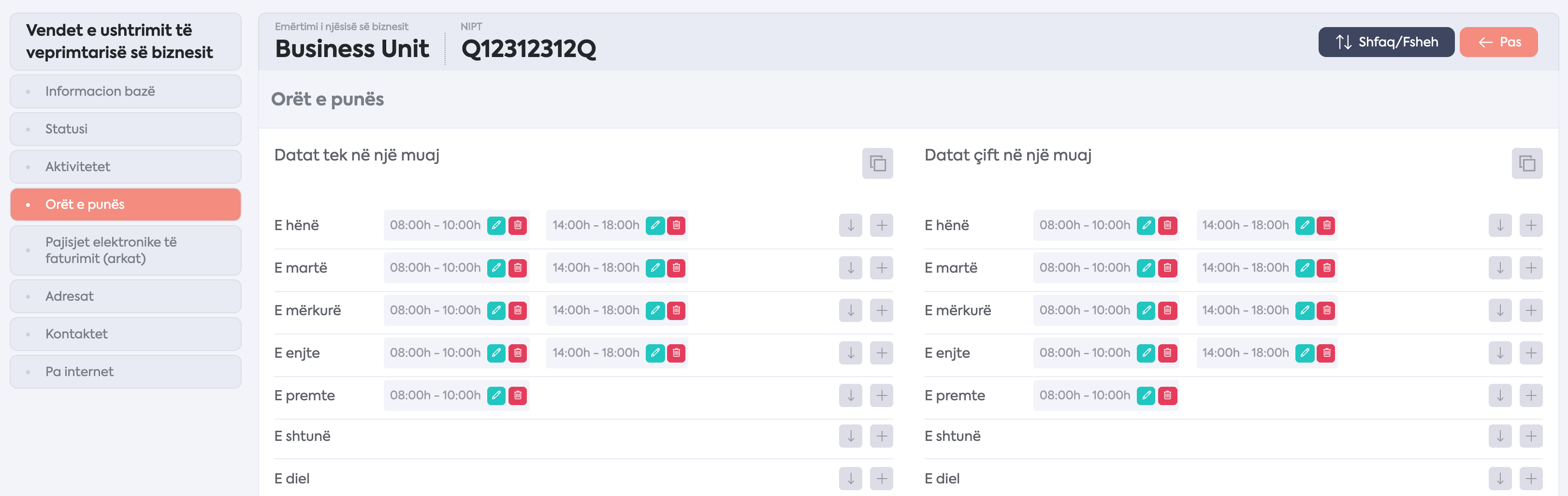
Përdoruesi klikon butonin (+) për të vendosur orarin e ri të punës për një ditë të zgjedhur dhe më pas shfaqet formulari:
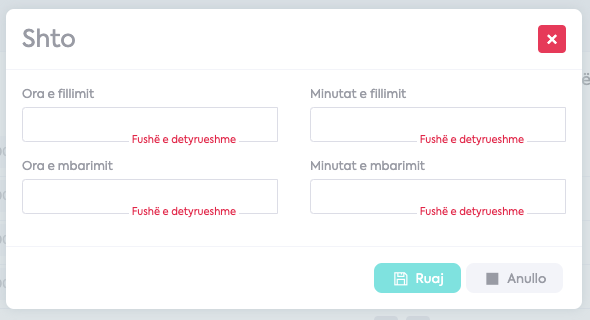
Përdoruesi mund të kopjojë shënimet nga një ditë në ditën tjetër duke klikuar butonin e kopjimit në anën e djathtë të datës:

Përdoruesi mund të kopjojë shënimet e ditës tek në ditën tjetër çift duke klikuar butonin e kopjimit në anën e djathtë të datës, si në figurën e mëposhtme e theksuar me të kuqe:

Sa herë që shënimi vendoset ose kopjohet, ruhet në databazë. Në fund të faqes, përdoruesi mund të vendosë shënime shtesë dhe kur dëshiron të ruajë këto shënime, ai duhet të klikojë butonin "Ruaj".
Pajisjet elektronike të faturimit të njësisë së biznesit
Kjo faqe përmban listën e pajisjeve elektronike të faturimit të njësisë së biznesit, si ato aktive dhe joaktive. Më poshtë është figura e shembullit:

Përdoruesi mund të vendosë pajisje të reja elektronike të faturimit dhe të modifikojë ekzistueset. Është e rëndësishme të theksohet se mënyra e rekomandueshme e vendosjes së arkës në sistem është kur vetë pajisja regjistrohet me anë të shërbimit web të fiskalizimit, përmes të cilit menjëherë merr kodin e caktuar të arkës (i përdorur për fiskalizimin e faturave). Arkat nuk hiqen kurrë, por ato mund të shënohen si joaktive duke vendosur vlerën e "E vleshme deri" për datën kur nuk është më aktive.
Këtu përdoruesi mund të shohë kodin unik të pajisjes elektronike të faturimit, detaje rreth softuerit të përdorur në arkë, numrin e caktuar të arkës në njësinë e biznesit etj.
Kur vendosen arka të reja, fusha e softuerit është plotësisht automatike. Përdoruesi duhet të fillojë të zgjedhë emrin e produktit softuerik ose versionin ose emrin e prodhuesit të softuerit dhe më pas të zgjedhë një entitet nga lista. E njëjta gjë vlen edhe për mirëmbajtësin e softuerit. Kur përdoruesi përfundon vendosjen e të gjitha të dhënave dhe klikon butonin "Ruaj", hapet faqja me detaje të arkës së re me kodin e përcaktuar të arkës.
Adresat e njësisë së biznesit
Në këtë faqe shfaqet adresa e shoqëruar me hartën. Gjeolokacioni i biznesit duhet të modifikohet nga përdoruesi ndërsa informacionet e adresave si rajoni, rruga dhe të tjera janë në opsionin “read-only” meqë këto informacione janë të regjistruara në Qendrën Kombëtare të Biznesit dhe në Administratën Tatimore.
Përdoruesi duhet të zgjedh modifikimin dhe të klikojë vendndodhjen në hartë ku ndodhet njësia e biznesit për të ndihmuar të tjerët që gjejnë vendndodhjen e njësisë së biznesit.
Më poshtë është figura e këtij shembulli.

Informacionet e kontaktit të njësisë së biznesit
Kjo faqe përmban informacionet e kontaktit të njësisë së biznesit si: numri i telefonit, adresa e postës elektronike, ... Figura e mëposhtme tregon shembullin e informacioneve të kontaktit:

Njësia e biznesit - mungesa e internetit
Disa njësi biznesi nuk kanë një lidhje aktive interneti. Kjo faqe përmban informacione rreth kësaj.
Të dhënat në këtë faqe janë në opsionin ”read-only” dhe janë modifikuar në Regjistrin e tatimpaguesve nga zyrtarët tatimor.
Nëse përdoruesi nuk ka lidhje aktive interneti, ai duhet të ndjekë udhëzimet e Ligjit dhe Udhëzimet dhe të sjellë dokumentacionin e nevojshëm në zyrën e Administratës Tatimore.
Figura e mëposhtme është shembulli i vendosjes së informacionit në rastin e mungesës së internetit në periudhën e vendosur:
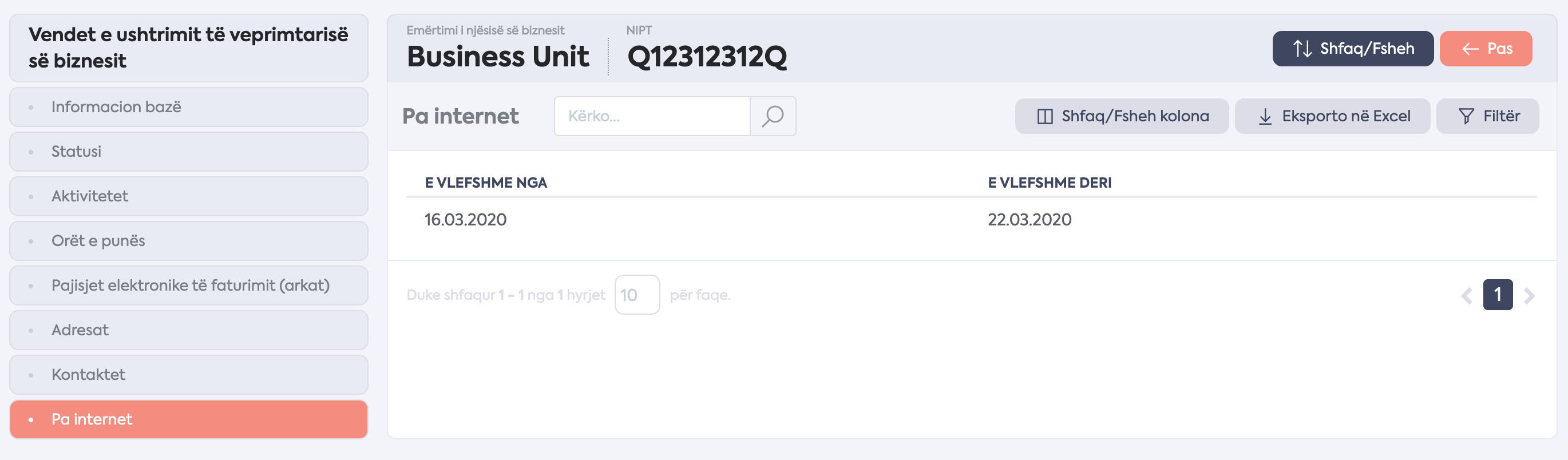
Pajisjet elektronike të faturimit
Kjo faqe përmban listën e të gjitha pajisjeve të faturimit nga të gjitha njësitë e biznesit. Shih figurën më poshtë:
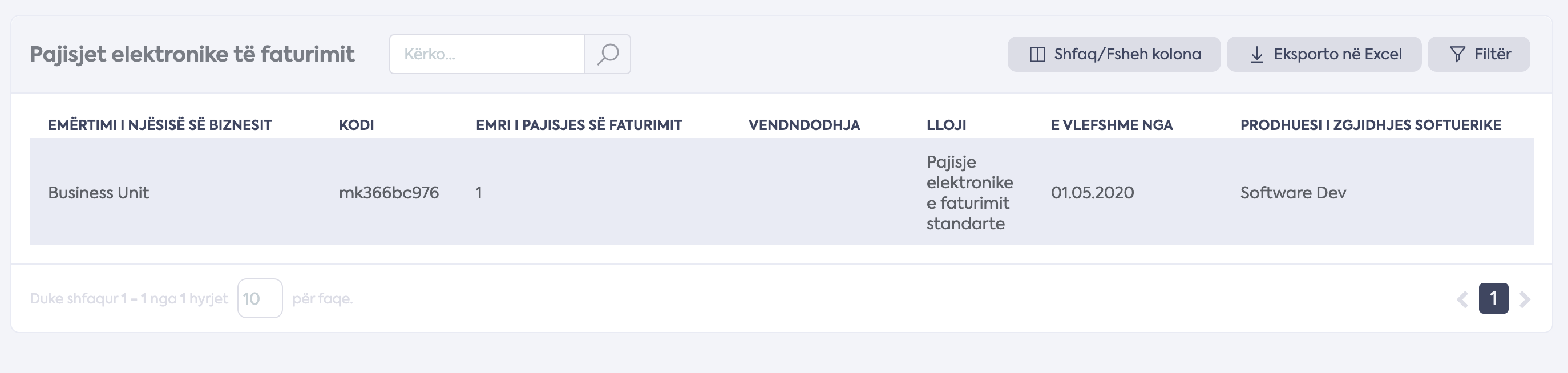
Në këtë tabelë nuk mund të shtohen pajisjet e reja elektronike të faturimit. Përdoruesi duhet të shkojë në listën e pajisjeve elektronike të faturimit të një njësie biznesi dhe atje ai mund të shtojë një pajisje të re të faturimit që i përket njësisë së biznesit.
Kur përdoruesi klikon në rreshtin në tabelë, paraqiten informacionet kryesore në lidhje me arkën. Shih figurën më poshtë:
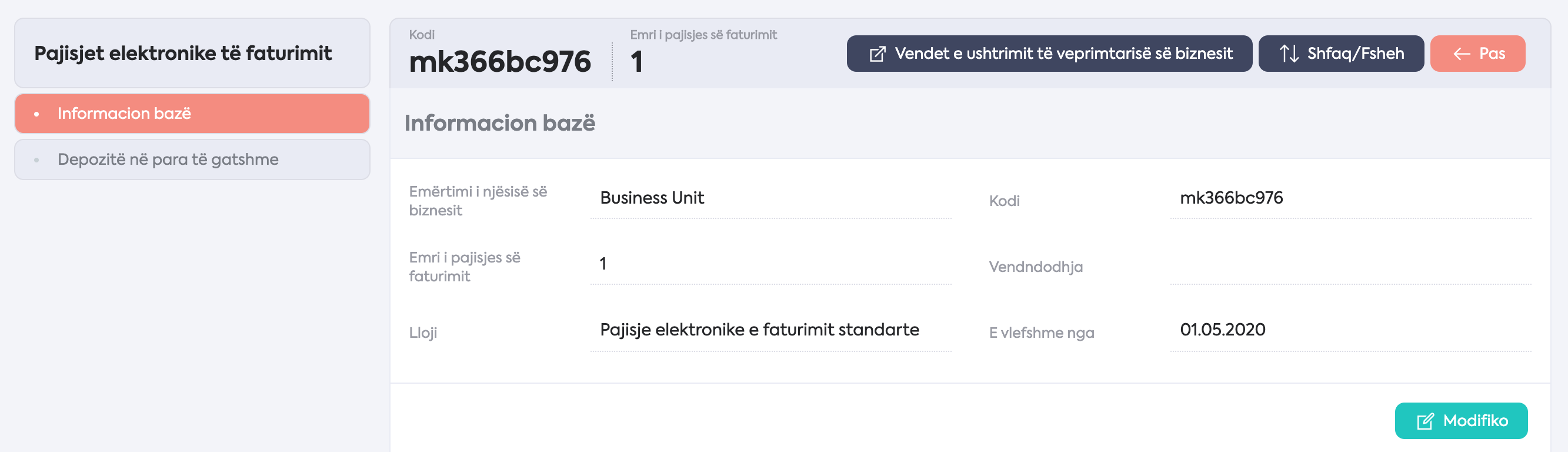
Në anën e majtë ndodhet një tabelë tjetër, e cila hap tabelën me regjistrime të depozitave të parave cash:
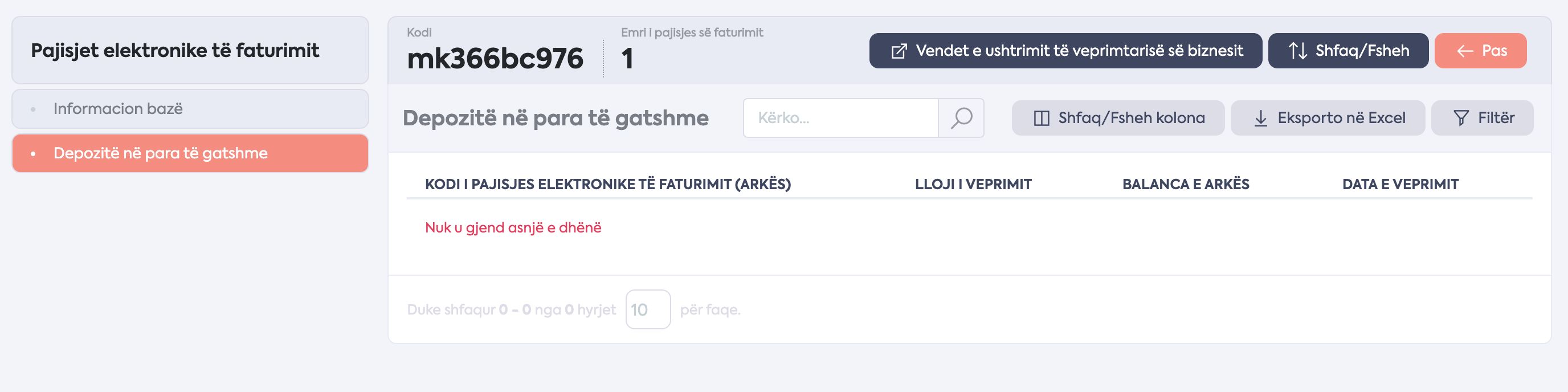
Operatorët
Kjo faqe përmban listën e të gjithë operatorëve të regjistruar që punojnë për këtë tatimpagues (përdorues) si në figurën më poshtë.
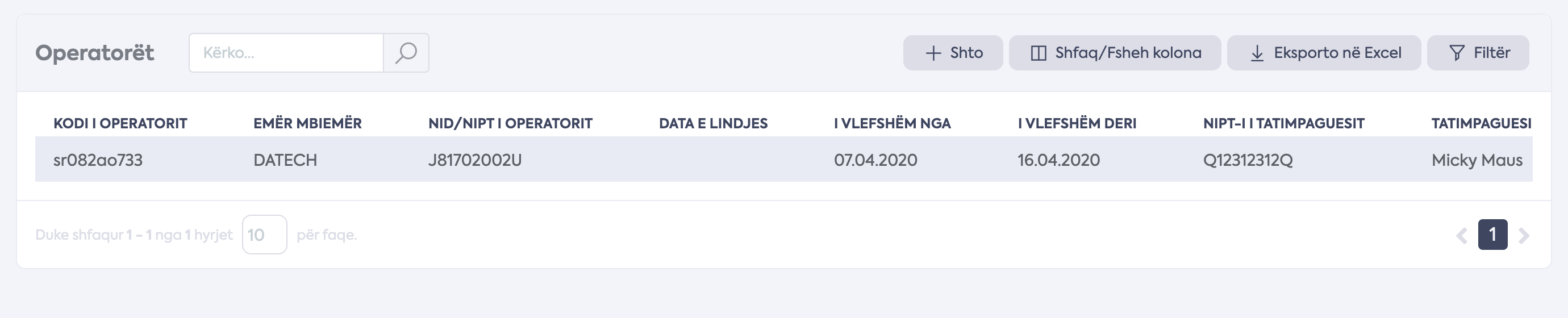
Kur përdoruesi klikon në rreshtin e tabelës, shfaqen informacionet për operatorin. Përdoruesi mund të modifikojë detajet të periudhës së vlefshme. Më poshtë është figura e shembullit të përmendur:

Përdoruesi mund të shtojë një operator të ri duke klikuar "Shto" në tabelë. Një dritare pop-up shfaqet ku përdoruesi duhet të vendosë TIN / NIPT / ID e tatimpaguesit dhe shtyp butonin e kërkimit.

Kur bëhet kërkimi, aplikacioni shfaq informacion rreth personit. Përdoruesi duhet vazhdojë më poshtë dhe të kontrollojë nëse personi është ai që përdoruesi dëshiron të shtojë. Nëse është ai, përdoruesi duhet të vendosë datën "E vleshme deri" dhe të shtyp butonin "Konfirmo" për të shtuar këtë person si operator.
Përdoruesi mund të shtojë vetëm operatorët, të cilët janë regjistruar si punonjës të tij në formularin ESIGO27. Kur shtohet operatori që është punonjësi i tij, përdoruesi vendos numrin e tij të identitetit në kutinë e kërkimit. Operatori mund të jetë gjithashtu një kompani tjetër që punon si përfaqësues i tatimpaguesit dhe lëshon faturat në emrin e tij. Kur shtoni këtë lloj operatori, lloji i operatorit duhet të kalohet nga "Punonjësi" tek "Përfaqësuesi Tatimor" dhe në kutinë e kërkimit shkruani NIPT-in (ose numrin e identifikimit të tatimpaguesit).
Depozitat cash
Kjo tabelë tregon të gjitha regjistrimet e depozitave cash mbi shërbimet e fiskalizimit, si në figurën më poshtë:
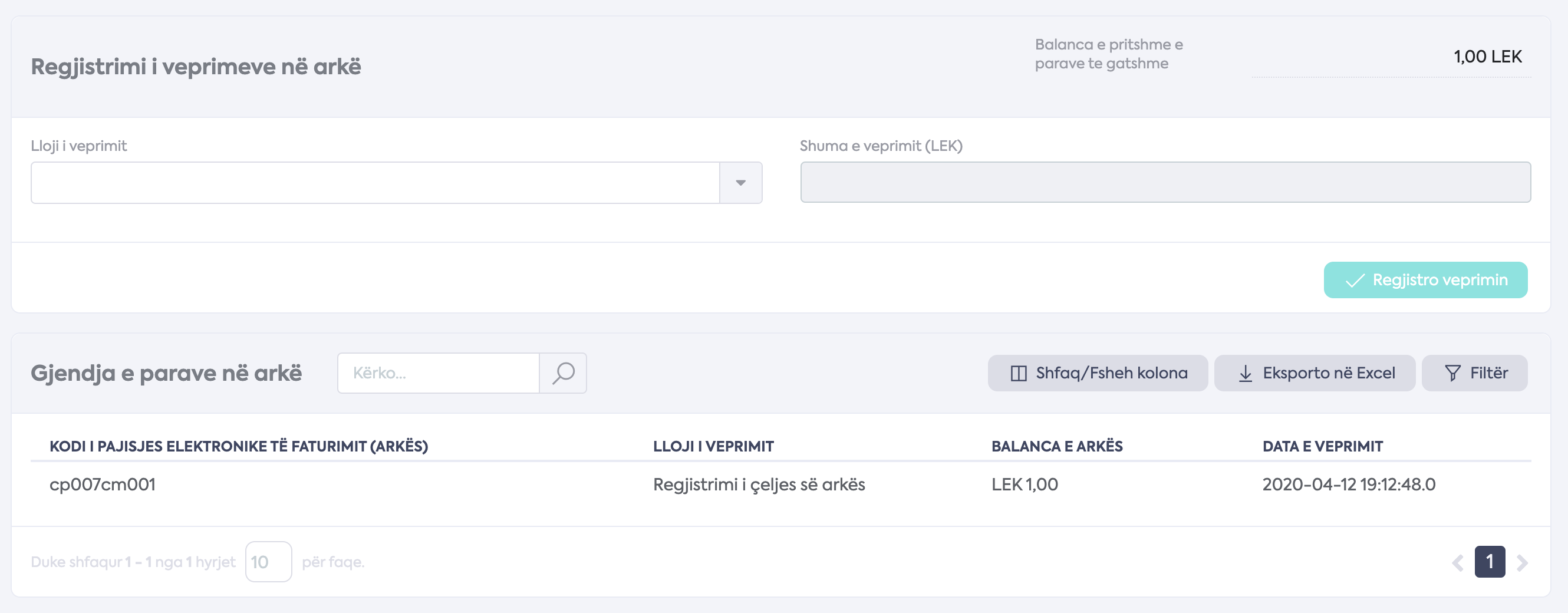
Disa përdorues kanë leje të fiskalizojnë faturat duke vendosur të dhënat e faturës në aplikacionin SCP dhe duke regjistruar faturën nga aplikacioni. Detajet në lidhje me të janë shkruar në Ligj dhe në Udhëzime. Nëse përdoruesi i ka këto të drejta, ai gjithashtu duhet të regjistrojë bilancin e parave cash në fillim të çdo dite, në të cilën dëshiron të lëshojë faturat. Në këtë faqe, përdoruesi mund të regjistrojë bilancin e parave cash dhe depozitat cash dhe tërheqjet. Formulari është lart tabelës së depozitave të parave cash (tregon vetëm nëse përdoruesit kanë leje).
Deklaratat doganore
Kjo faqe përmban listën e deklaratave doganore të regjistruara në procesin e importit të mallrave dhe shërbimeve në Republikën e Shqipërisë. Përdoruesi duhet të rishikojë këtë listë dhe të krijojë një faturë për çdo deklaratë doganore. Figura më poshtë tregon një shembull të paraqitjes:

Çdo rresht në tabelë përfaqëson një version të secilës deklaratë doganore. Për secilën prej tyre, përdoruesi mund të shohë nëse është regjistruar fatura në lidhje me atë deklaratë doganore. Kur një rresht zgjidhet nga lista, informacionet shtesë shfaqen si në figurën më poshtë:

Në anën e majtë, është një nën menu me informacionin bazë për deklaratën (shih figurën më lart) dhe nënfaqja me listën e artikujve (shih figurën më poshtë) të regjistruar për atë deklaratë:
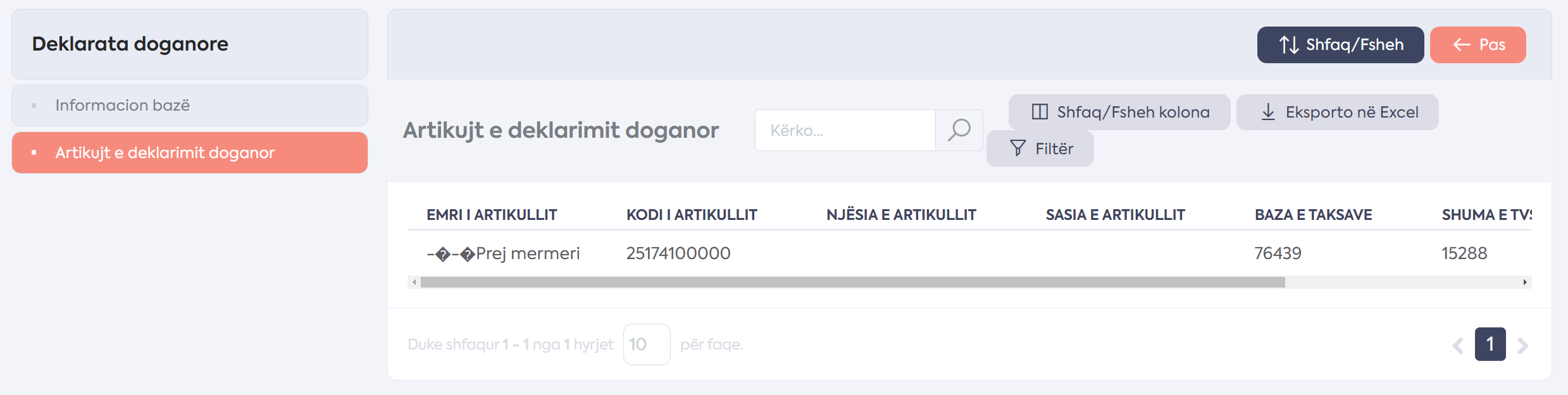
Në nën-faqen e informacionit bazë të deklaratës doganore të zgjedhur, është një buton për të krijuar një faturë lidhur me të. Këtu është një përmbledhje e shkurtër e rregullave më të rëndësishme lidhur me lidhjen mes faturës dhe deklaratës përkatëse doganore të saj. Kur shfaqet një deklaratë e re doganore, nuk ka asnjë faturë të lidhur me të dhe përdoruesi duhet ta hapë këtë deklaratë doganore dhe të krijojë një faturë lidhur me të. Ky veprim fillon duke klikuar në butonin "Krijo faturë" në deklaratën e zgjedhur doganore. Nëse deklarata doganore ndryshon, shfaqet një version i ri i deklaratës doganore. Duhet të krijohet fatura për versionin e ri të deklaratës doganore. Por gjithashtu duhet të korrigjohet fatura e cila është krijuar më parë për versionin e vjetër të deklaratës doganore. Për ta bërë këtë, përdoruesi duhet të shkojë në versionin e vjetër të deklaratës dhe të fillojë veprimin e "Korrigjimit" i cili do të krijojë një faturë korrigjuese të lidhur me referencën e faturës origjinale (e cila u krijua për versionin e vjetër) dhe me të gjitha shumat negative në mënyrë që të neutralizohet fatura e parë e versionit të vjetër. Për informacion shtesë, konsultohuni me zyrën e administratës tatimore, Ligjin për faturën dhe Udhëzimet përkatëse të nxjerra nga Ministri i Financave dhe Ekonomisë së Republikës së Shqipërisë.
Të gjitha versionet e një deklarate doganore kanë të njëjtat të dhëna në këto fusha:
- kodi i zyrës
- numri i regjistrimit
- viti
Çdo version i të njëjtës deklaratë doganore mund të ketë këto fusha të ndryshme nga njëra-tjetra:
- numri i versionit
- data e regjistrimit
Bazuar në informacionin e renditur më sipër, përdoruesi mund të dallojë nëse ekziston një version i ri i një deklarate doganore dhe të regjistrojë faturën e kërkuar dhe faturën korrigjuese siç përshkruhet më sipër.
Kur përdoruesi fillon veprimin për krijimin e një fature lidhur me deklaratën doganore, shfaqet forma për regjistrimin e të dhënave në lidhje me faturën. Disa nga të dhënat janë plotësuar paraprakisht nga të dhënat nga deklarata doganore (p.sh. numri i deklaratës doganore). Nëse diçka nuk është në rregull, një mesazh vlefshmërie shfaqet në krye të formës, si në figurën më poshtë, ku udhëzohet përdoruesi që së pari të zgjedhë llojin e faturës:
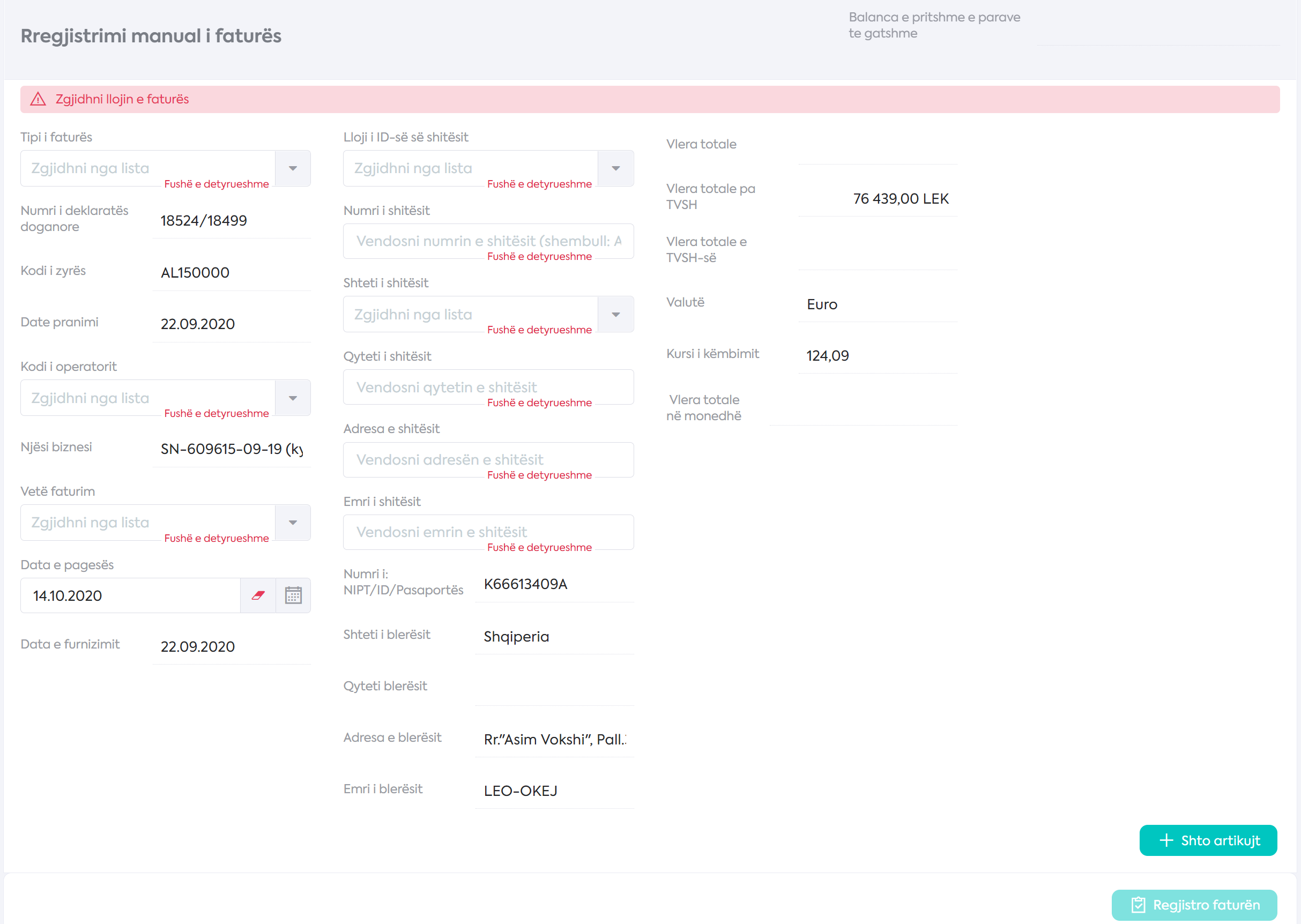
Kur përdoruesi regjistron të gjitha të dhënat e kërkuara për fiskalizimin e faturës, përdoruesi mund të klikojë në butonin regjistro për të fiskalizuar faturën. Më pas aplikacioni do të shfaqë faturën në formatin PDF që mund të printohet.
Në rast se përdoruesi ka nevojë të krijojë një faturë korrigjuese sepse deklarata doganore ka ndryshuar dhe është krijuar një version i ri, përdoruesi mund të fillojë veprimin "Korrigjues" në versionin e deklaratës doganore për të cilën fatura është krijuar tashmë. Aplikimi më pas do të plotësojë paraprakisht vlerat nga fatura origjinale dhe do të përgatisë shumat me vlerën e kundërt (zakonisht negative). Përdoruesi atëherë thjesht mund të konfirmojë krijimin e faturës korrigjuese.
Software-i
Nëse përdoruesi është i regjistruar si prodhues i softuerit ose mirëmbajtës i softuerit për arkat, një menu e softuerit do të jetë e disponueshme për të:

Të dhënat në këto faqe janë në opsionin “read-only” dhe janë modifikuar në Regjistrin e softuerit të arkës nga administratorët e AKSHI-it.
ProdhuesIi i Software-it
Nëse përdoruesi është i regjistruar si prodhues i softuerit për arkat, moduli do të jetë i disponueshëm për të:
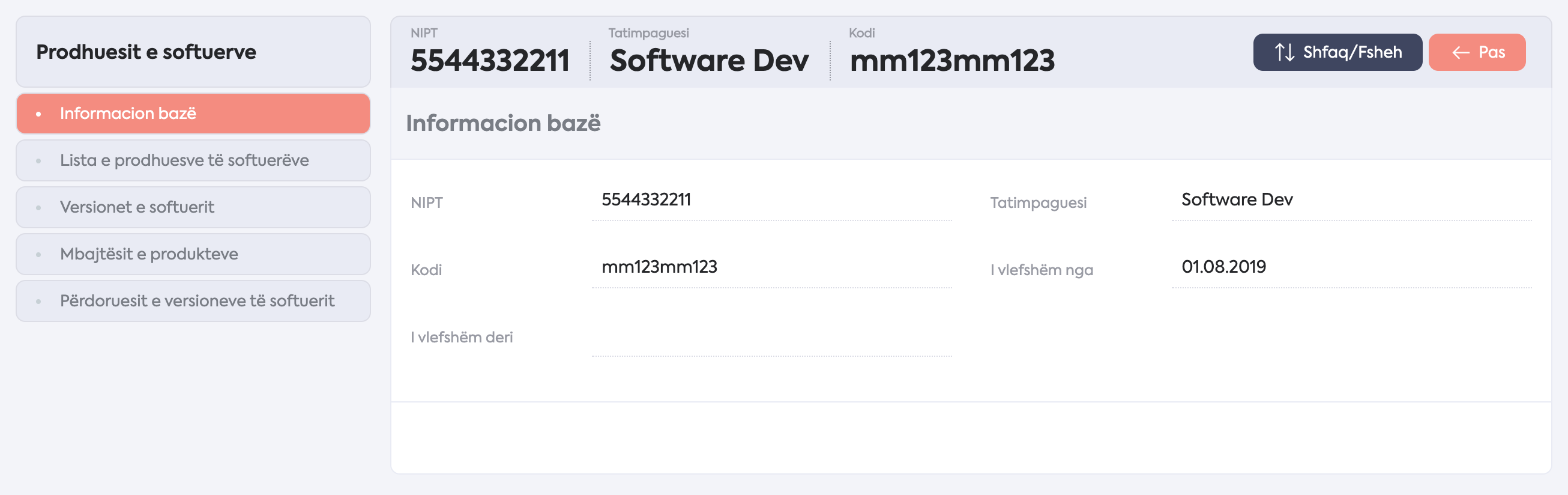
Faqja "Informacione kryesore" do të hapet me informacione në lidhje me të si në figurën e mësipërme. Duke u nisur nga atje, përdoruesi mund të lundrojë në faqe të tjera në menunë e majtë.
Produkte e softuerit
Kjo faqe përmban listën e produkteve të regjistruara të produkteve softuerike:

Versione të softuerit
Kjo faqe përmban listën e versioneve të regjistruara të produkteve softuerike:
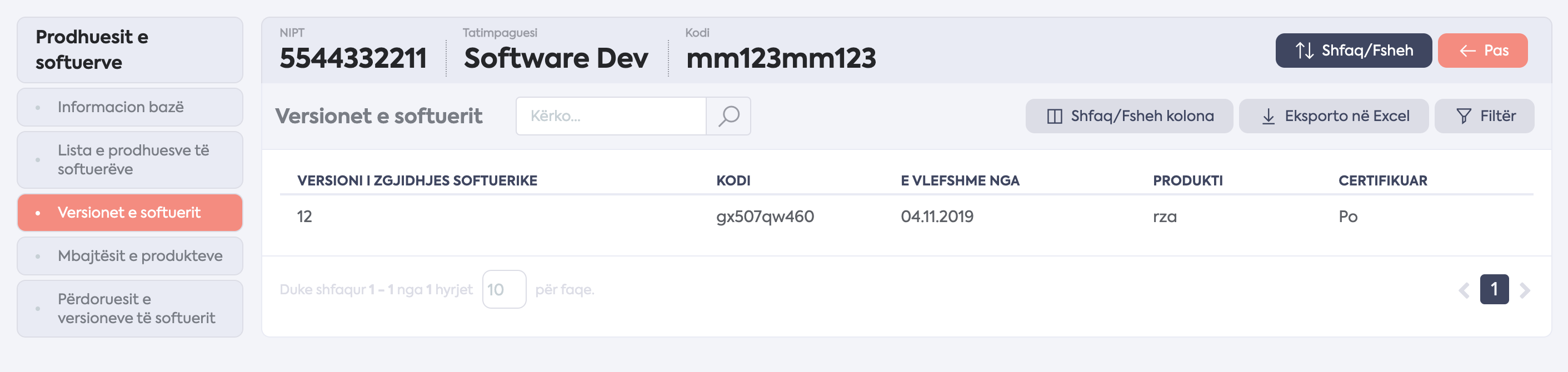
Përdoruesit e versionit të softuerit
Kjo faqe përmban listën e tatimpaguesve të tjerë që përdorin softuerin e këtij përdoruesi (prodhuesi i softuerit).

Datat e renditura në tabelën e mësipërme i referohen fushës "E vleshme nga" dhe fushës më të fundit "E vleshme deri" të arkës të tatimpaguesit të listuar.
Mirëmbajtësi i softuerit
Nëse përdoruesi është i regjistruar si mirëmbajtës i programeve softurike për arkat ky modul do të jetë i disponueshëm për të:

Faqja "Informacione kryesore" do të hapet me informacionet që lidhen me të si në figurën e mësipërme. Nga atje, përdoruesi mund të lundrojë në faqe të tjera në menunë e majtë.
Përdoruesit e mirëmbajtjes së softuerit
Kjo faqe përmban listën e tatimpaguesve që regjistruan këtë përdorues si mirëmbajtës të softuerit në disa prej pajisjeve të tij të faturimit. Më poshtë është figura e këtij shembulli:
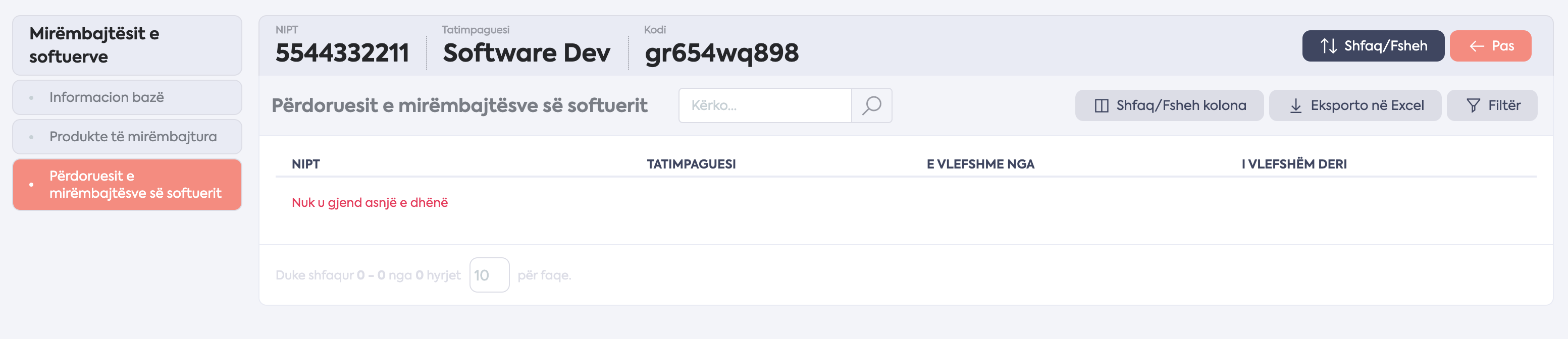
Datat e renditura në tabelën e mësipërme i referohen fushës "E vleshme nga" dhe fushës më të fundit "E vleshme deri" të arkës të tatimpaguesit të listuar.
Fatura
Kjo menu përmban të dhëna rreth faturave:
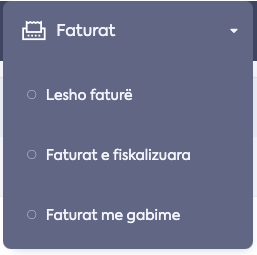
Krijo faturë
Disa përdorues mund të lëshojnë faturat mbi SCP sipas rregullave të përcaktuara në Ligj dhe në Udhëzime.
Nëse përdoruesi nuk mund të lëshojë faturë mbi këtë aplikacion, shfaqet një mesazh si ky:

Nëse përdoruesi mund të lëshojë faturat, shfaqet një figurë si kjo:

Në këndin e sipërm djathtas, ekziston bilanci aktual cash të llogaritur. Në fillim të çdo dite, përdoruesi së pari duhet të shkojë në Depozita e parave cash të kontrollojë gjendjen e tyre të parave cash dhe të regjistrojë shumën aktuale të bilancit të parave cash. Pasi ta bëjë këtë, përdoruesi mund të vazhdojë me lëshimin e faturave në ditën aktuale.

Në këndin e sipërm majtas, shfaqet numri i faturës aktuale. Ky numër përbëhet nga viti aktual dhe numri i porosisë së faturës në vit. Numëruesi rivendoset çdo vit.

Nën këtë, përdoruesi duhet të zgjedhë operatorin që lëshon faturën. Nëse operatori nuk është në listë, kjo do të thotë se nuk është i regjistruar. Përdoruesi duhet të shkojë te Operatorët dhe të regjistrohet si operator.

Më poshtë ndodhet kodi i njësisë së biznesit. Kjo fushë është në opsionin “read-only”. Pritet që të ketë vetëm një njësi aktive biznesi dhe zgjidhet automatikisht ajo që është aktive. Sipas rregullave aktuale, nëse përdoruesi nuk ka vetëm një njësi aktive biznesi, ai nuk mund të lëshojë fatura mbi këtë aplikacion.

Fusha tjetër është "Vetë-faturim". Nëse kjo është zgjedhur, përdoruesi që po lëshon faturën konsiderohet të jetë blerësi në faturë dhe detajet rreth shitësit duhet të vendosen.

Më poshtë përdoruesi mund të shtojë një referencë për disa fatura të tjera. Kjo bëhet kur përdoruesi duhet të krijojë një faturë korrigjuese, e cila po korrigjon disa fatura të tjera. Pastaj duhet të vendoset referenca për faturën tjetër. Në vend që të shkruani me dorë këto numra, përdoruesi mund të kërkojë faturën në Faturat e fiskalizuara dhe në Libri i Blerjeve dhe Shitjeve. Aty përdoruesi mund të zgjedhë faturën dhe kur shikon detajet e faturës, përdoruesi mund të zgjedhë veprimin për të krijuar faturën korrigjuese. Për të parë faturat që janë krijuar kohët e fundit, shih faturat e fiskalizuara, ku përdoruesi mund të shohë faturat, të cilat janë të fiskalizuara në ditën e sotme me ato më të fundit të krijuara në pjesën e mësipërme.

Kolona tjetër djathtas përmban detaje të blerësit, në rast se duhet të vendosen këto informacione. Siç u përmend më herët, në rastin e vetë-faturimit, këtu vendosen detajet e shitësit.

Kolona e tretë përmban informacione rreth çmimit total, i cili shprehet në monedhën vendase. Nëse fatura paguhet në një monedhë tjetër, përdoruesi mund të vendosë monedhën tjetër të huaj dhe kursin e këmbimit. Aplikacioni më pas llogarit çmimin e shprehur në valutë të huaj.

Përdoruesi gjithashtu mund të shkruajë tarifën, e cila më pas formon një listë tarifash. Çdo tarifë formohet nga lloji i tarifës dhe shuma e shprehur në monedhën vendase.
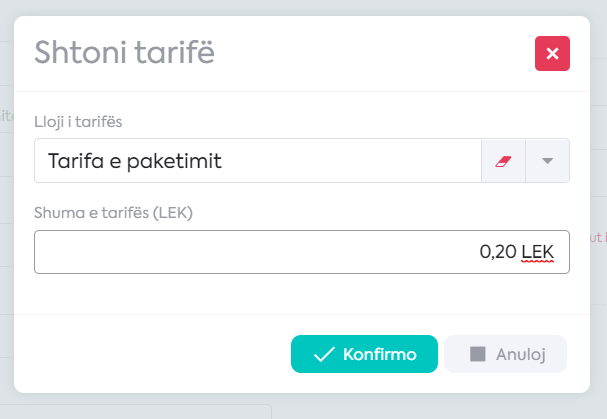
Në fund të faqes është lista e artikujve (produkte dhe shërbime) me çmimet e tyre. Përdoruesi mund të shtojë një artikull, ta modifikojë atë ose ta heqë atë. Për çdo artikull, përdoruesi shënon emrin, njësinë e masës, sasinë (numrin e artikujve ose sasinë e artikujve) dhe çmimin për njësi mase. Mund të vendoset një zbritje ose të lihet edhe bosh. Në listën e artikujve duhet të ketë të paktën një artikull.

Kur vendosen artikujt, përdoruesi duhet të vendosë m**ënyrat e pagesës**. Kjo është në këndin e sipërm djathas të ekranit. Përdoruesi duhet të vendosë të paktën një mënyrë pagese. Kur vendosni mënyrën e pagesës, duhet të vendoset një shumë e caktuar për këtë mënyrë pagese. Fillimisht, aplikacioni vendos shumën totale ose mbetjen e shumën totale në rastin kur vendosen disa mënyra pagese. Përdoruesi mund të vendosë një shumë tjetër siç kërkohet nga klienti, i cili po paguan faturën. Çdo mënyrë pagese nuk mund të vendoset më shumë se një herë.

Në këndin e djathtë, ka udhëzime se çfarë është e detyrueshme të vendoset në mënyrë që të fatura të fiskalizohet. Më poshtë është mesazhi që udhëzon përdoruesin të shtojë artikull(j).

Kur vendosen të gjitha informacionet e kërkuara në lidhje me faturën, përdoruesi klikon butonin "Regjistro" për të fiskalizuar faturën. Nëse fiskalizimi është i suksesshëm, shfaqet mesazhi i duhur dhe gjenerohet një PDF e faturës, e cila mund të shkarkohet dhe printohet kur është e nevojshme. Pas kësaj, shfaqet një formular bosh për vendosjen e faturës së re. PDF-ja e secilës faturë të fiskalizuar është e disponueshme për tu printuar në Faturat e fiskalizuara dhe në Librin e Blerjeve dhe Shitjeve ndërsa shihen detajet në lidhje me faturën.
Faturat e fiskalizuara
Kjo faqe përmban të gjitha faturat e fiskalizuara të lëshuara nga përdoruesi. Fillimisht, kjo faqe shfaq vetëm faturat që janë fiskalizuar në ditën e sotme. Për ta ndryshuar këtë, përdoruesi mund të shkojë te "Filter" dhe të shfaqë disa fatura të tjera gjithashtu. Është e rëndësishme që gjithmonë të zgjidhet një periudhë për datën e fiskalizimit në filter, për të treguar faturat e fiskalizuara nga dita e djeshme. Përdoruesi mund të aplikojë edhe filtra shtesë.
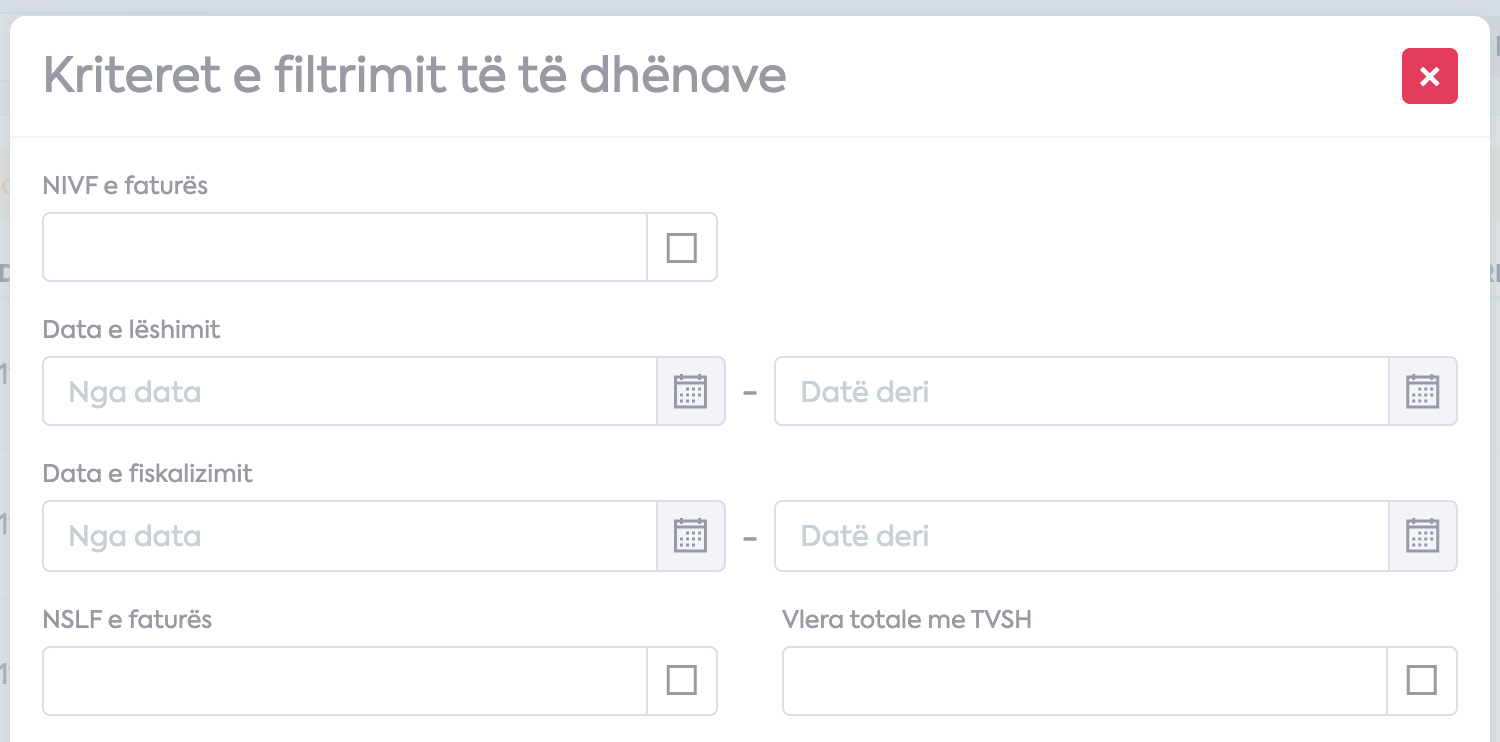
Figura më poshtë tregon një shembull të ekranit fillestar me fatura nga dita e sotme.

Përdoruesi mund të klikojë në rreshtin e tabelës për të shfaqur informacione kryesore në lidhje me faturën nga tabela. Aty përdoruesi ka disa veprime shtesë në fund të ekranit:

- Kontrollo: veprim që hap aplikacionin e kontrollit të faturës me më shumë detaje
- Gjenero PDF: veprimi që gjeneron PDF të faturës, e cila mund të printohet
- Korrigjo: kur përdoruesi do që të korrigjojë këtë faturë, veprimi që përgatit një faturë të re në lidhje me faturën. Përdoruesi mund të shkruaj detaje shtesë dhe të fiskalizojë faturën. Kjo është e mundur vetëm për përdoruesi që mund të lëshojë fatura me anë të këtij aplikacioni.
Faturat me gabime
Kjo faqe përmban gabimet në fatura. Këto gabime gjenerohen një ditë pasi fatura është fiskalizuar. Gabimet mund të jenë llogaritja e gabuar e çmimit total, referimi i një kodi të operatorit që nuk ekziston dhe gabime të tjera. Tabela me gabime përmban informacionin rreth faturës dhe kodit të gabimit, etj.
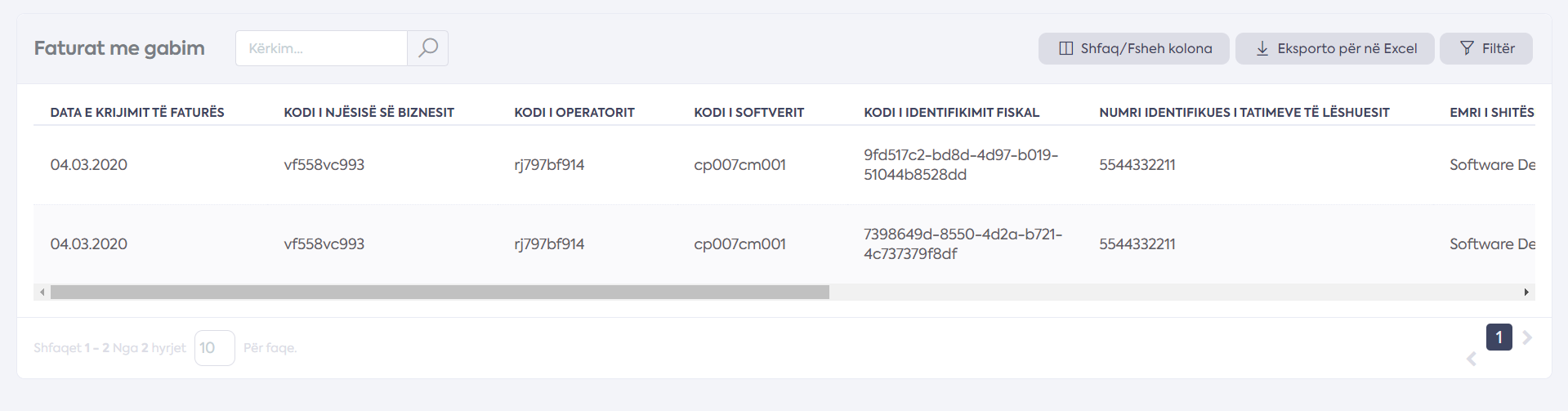
Përdoruesi mund të klikojë gabimin dhe më pas hapet faqja me detaje shtesë. Ka informacione të ndryshme në lidhje me faturën. Më e rëndësishmja është përshkrimi i gabimit dhe udhëzimit se çfarë duhet të bëhet më pas. Kur përdoruesi ndërmerr veprimet e nevojshme, gabimi i faturës nuk do të zhduket pasi vetë fatura nuk ndryshohet. Por përdoruesi mund të parandalojë gabimet në të ardhmen, duke kontrolluar gabimet aktuale dhe duke aplikuar ndryshime në procedurë. Gjithashtu, gabimet që përfshijnë ndryshimet e shumave kanë vlerë financiare dhe duhet të korrigjohen në faturat korrigjuese.
Më poshtë është figurë e një gabimi, i cili shfaqet kur përdoruesi klikon në rreshtin në tabelën e gabimeve.

Kur shikoni detaje të gabimit, janë në dispozicion veprimet e mëposhtme (butonat në fund të ekranit):
- Kontrollo: veprim që hap aplikacionin e kontrollit të faturës me më shumë detaje rreth faturës
- Gjenero PDF: veprim që gjeneron PDF të faturës e cila mund të printohet
- Korrigjo: kur përdoruesi dëshiron të korrigjojë këtë faturë, veprim që përgatit një faturë të re në lidhje me këtë faturë. Përdoruesi mund të shkruaj detaje shtesë dhe të fiskalizojë faturën. Kjo është e mundur vetëm për përdoruesit që mund të lëshojnë faturat mbi këtë aplikacion.
Ngarkesa “Bulk”
Kur tatimpaguesi operon në zonën ku nuk ka lidhje interneti, ai mund të përdorë mënyrën alternative të regjistrimit të faturës. Kërkesat për regjistrimin e faturës duhet të eksportohen në file-e me format të veçantë. Këto file-e më pas mund të ngarkohen në Platformën Qendrore të Faturave, e cila do të regjistrojë faturat. Përgjigjet nga shërbimi i regjistrimit do të gjenerohen dhe tatimpaguesi do të shkarkojë file-et me përgjigje dhe t'i kthejë ato në TCR për import.
Në menunë e Faturave ekziston nënmenuja “Ngarkimi Bulk” që e çon përdoruesin drejt këtij funksionaliteti.

Kjo faqe përmban formular arkivi të ngarkuar dhe tabela në file-in e arkivit të ngarkuar për përdorues të regjistruar. Përdoruesi mund të ngarkojë file-e me ngarkesë jo më të madh se 15 MB dhe me emrin dhe formatin specifik të file-it. Formati i emrit të file-it është "

Duke klikuar file-in e zgjedhur, explorer-i i file-ve të sistemit operativ do të hapet dhe përdoruesi mund të zgjedhë file-in arkiv që ai duhet për ngarkim.

Përdoruesi mund të klikojë në rreshtin e tabelës së arkivave të ngarkuar dhe të shikojë detaje shtesë dhe butonat e veprimit.

Ndërsa shikoni detajet, veprimi i shkarkimit është i disponueshëm dhe ndodhet në nënmenu nga ana e majtë e faturave të ngarkuar.
Kur përdoruesi klikon butonin të shkarkimit, përgjigjet e faturave të ngarkuara në file-in arkiv do të shkarkohen nëse statusi i arkivit është "Done", përndryshe do të ndodhë gabim me mesazhin në lidhje me problemin.
Kur përdoruesi klikon nënmenunë "faturat e ngarkuara" në anën e majtë të ekranit do të shfaqen kërkesat e faturave që gjenden në file-in arkiv të ngarkuar me disa informacione kryesore në lidhje me faturën dhe statusin e fiskalizimit.
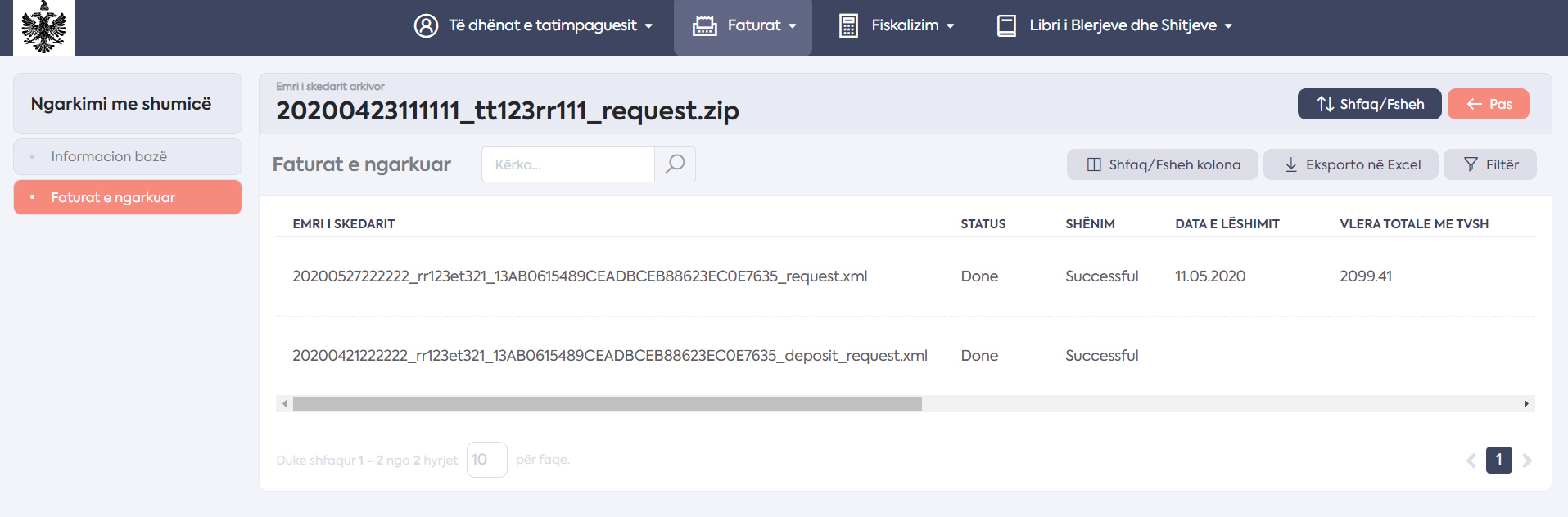
Libri i blerjeve dhe shitjeve
Kjo menu përmban përmbledhjet mujore të cilat përdoren për deklaratat e TVSH-së. Është gjithashtu një listë e transaksioneve të shitjeve dhe transaksioneve të blerjeve lidhur me këtë përdorues / tatimpagues.

Transaksionet e shitjeve

Kjo faqe përmban listën e faturave ku përdoruesi është shitësi.
Nga default-i shfaqen faturat e lëshuara në muajin aktual. Përdoruesi mund të shkojë te "Filter" dhe të shfaq faturat e lëshuara në disa periudha të tjera.
Përdoruesi mund të klikojë në tabelën e faturës dhe të shikojë detaje shtesë dhe veprime të faturave të zgjedhura nga tabela.

Kur shikoni detajet e faturës, janë në dispozicion veprimet e mëposhtme (butonat në fund të ekranit):
- Kontrollo: veprim që hap aplikacionin e kontrollit të faturës me më shumë detaje rreth faturës
- Gjenero PDF: veprim që gjeneron PDF të faturës që mund të printohet
- Korrigjo: kur përdoruesi dëshiron të korrigjojë këtë faturë, veprim që përgatit një faturë të re në lidhje me këtë faturë. Përdoruesi mund të shkruaj detaje shtesë dhe të fiskalizojë faturën. Kjo është e mundur vetëm për përdoruesit që mund të lëshojnë faturat mbi këtë aplikacion.
Transaksionet e blerjeve
Kjo faqe përmban listën e faturave ku përdoruesi është blerësi në faturë.
Të njëjtat funksionalitete janë të disponueshme si në transaksionet e librit të Shitjeve.
Përmbledhjet mujore
Kjo faqe përmban listën e të gjithë muajve për të cilët është gjeneruar deklarata e TVSH-së. Lista përmban të dhëna themelore për muajin duke përfshirë statusin (i hapur / i mbyllur) dhe fushat më të rëndësishme të deklaratës së TVSH-së (p.sh. TVSH-ja e cila duhet të paguhet për muajin).
Përdoruesi duhet të rishikojë të dhënat e paraqitura këtu dhe të sigurohet që të shfaqen të dhënat e sakta dhe të ndryshojë të dhënat nëse është e nevojshme. Përdoruesi mund të rishpërndajë shumat e TVSH-së së faturave ose të vendosë rregullimin e TVSH-së. Pasi kryhen këto veprime për një muaj specifik, përdoruesi duhet ta mbyllë muajin.
Më poshtë është një shembull liste e përmbledhjeve mujore të deklaratave të TVSH-së:

Për të parë detaje shtesë, përdoruesi duhet të klikojë në rreshtin në tabelë. Kur zgjidhet një rresht, aplikacioni hap detaje shtesë për muajin e zgjedhur si në figurën më poshtë:

Shfaqen të gjitha fushat e deklaratës së TVSH-së. Në anën e majtë, shfaqet një nën menu me faqe shtesë në lidhje me muajin e zgjedhur të cilat shpjegohen në nënkapitujt vijues, p.sh. përmbledhje e librit të shitjeve dhe artikujt e librit të shitjeve.
Këtu përdoruesi mund të hapë ose mbyllë manualisht librin. Në figurën e mësipërme, libri është i hapur dhe përdoruesi mund ta mbyllë librin. Kur libri mbyllet, të dhënat ruhen dhe deklarata e TVSH-së i dërgohet sistemit të administratës tatimore. Aplikacioni e mbyll librin automatikisht në 10 të muajit pas muajit në të cilin është hapur libri (p.sh. në 10 Prill libri i Marsit mbyllet automatikisht). Nëse fiskalizohet një faturë që i përket muajit që është mbyllur, aplikacioni rihap automatikisht librin e atij muaji që përdoruesi të rishikojë ndryshimet dhe të mbyllë librin kur të përfundojë.
Të dhënat në lidhje me deklaratën e TVSH-së mund të ndryshohen vetëm ndërkohë që libri i muajit është i hapur. Nëse libri është i mbyllur dhe përdoruesi duhet të kryejë disa ndryshime, ai së pari duhet të rihapë librin e muajit përkatës, të kryejë ndryshimet dhe ta mbyllë librin.
Faturat të cilat regjistrohen si porosi nuk janë pjesë e librave të blerjeve dhe shitjeve. Kjo do të thotë që ata nuk do të shfaqen në artikujt e librave të blerjeve dhe artikujt e librave të shitjeve, por ato janë të dukshme në listat e transaksioneve të blerjeve dhe listat e transaksioneve të shitjeve. Megjithëse porositë nuk janë pjesë e librave, faturat e tyre përmbledhëse përkatëse shfaqen në librat e blerjeve dhe shitjeve.
Libri i blerjeve
Lidhur me librin e blerjeve janë dy faqe përkatëse: përmbledhja e librit të blerjeve dhe artikujt e librit të blerjeve.
Përmbledhja e librit të Blerjeve përmban fushat e deklaratës së TVSH-së lidhur me blerjet e tatimpaguesit. Këto janë kryesisht shuma kumulative të gjeneruara nga faturat e librit të blerjeve. Më poshtë është një shembull i paraqitjes:

Artikujt e librit të blerjeve përmbajnë listën e faturave që i përkasin librit të blerjeve. Më poshtë është një shembull i paraqitjes:

Duke klikuar në rreshtin në listë, përdoruesi hap detaje shtesë për faturën e zgjedhur (shih figurën më poshtë).

Kur libri është i hapur, përdoruesi mund të klikojë në butonin e veprimit "Rishpërndarje e vlerës" në mënyrë që të rishpërndajë shumat e faturës në kategori të ndryshme, p.sh. rishpërndarja e një pjese të TVSH-së në kategorinë "shuma e blerjeve me TVSH jo të zbritshme". Gjatë kryerjes së këtij veprimi, shuma totale e faturës nuk duhet të ndryshojë. Nëse shuma e vlerave të vendosura është e ndryshme nga shuma totale origjinale e faturës, vërtetimi dështon dhe përdoruesi merr një paralajmërim se duhet të rregullojë vlerat.
Rregullimi i TVSH-së mund të kryhet në përmbledhjen e librit të blerjeve nëse libri është i hapur. Është një buton për këtë veprim i cili hap një dialog ku përdoruesi mund të fusë vlerën e tatueshme dhe TVSH-në e rregullimit të TVSH-së, e cila më pas përfshihet në librin e blerjeve. Nëse rregullimi i TVSH-së është vendosur në libër, rregullimi i TVSH-së do të shfaqet gjithashtu si një nga artikujt në artikujt e librit të blerjeve (shih figurën më sipër në lidhje me artikujt e librit të blerjeve).
Libri i shitjeve
Lidhur me librin e shitjeve janë dy faqe përkatëse: përmbledhja e librit të shitjeve dhe artikujt e librit të shitjeve.
Përmbledhja e librit të Shitjeve përmban fushat e deklaratës së TVSH-së lidhur me shitjet e tatimpaguesit. Këto janë kryesisht shuma kumulative të gjeneruara nga faturat e librit të shitjeve. Më poshtë është një shembull i paraqitjes:
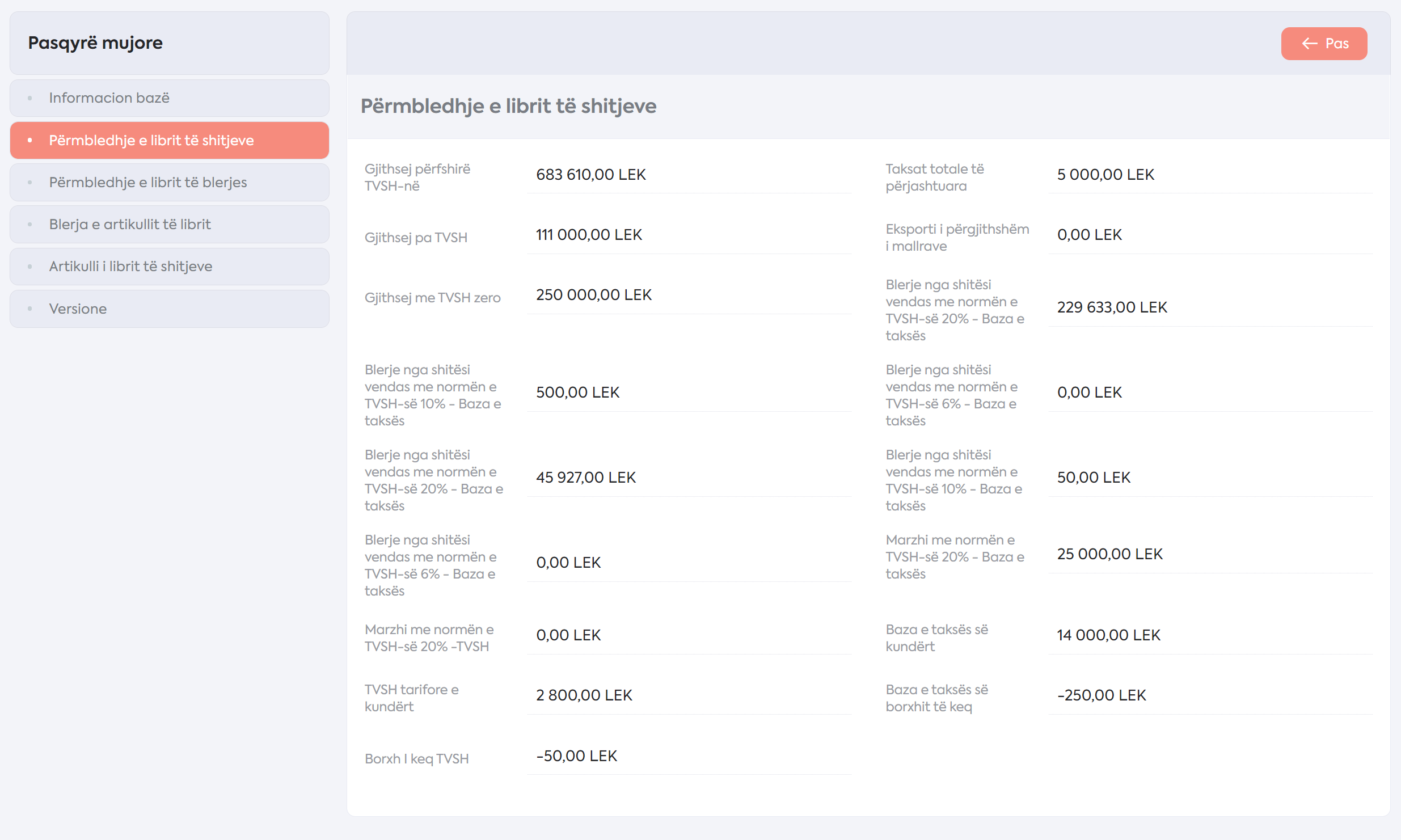
Artikujt e librit të shitjeve përmbajn listën e faturave që i përkasin librit të shitjeve. Më poshtë është një shembull i paraqitjes:

Artikujt përfshijnë fatura biznes me biznes (aty ku blerësi është i përcaktuar). Faturat biznes me klient (aty ku blerësi është i papërcaktuar) përmblidhen për çdo ditë. Në figurën e mësipërme ato dallohen në një mënyrë që disa të dhëna janë bosh (numri i faturës, blerësi,…) dhe ato kanë një buton veprimi në anën e majtë të rreshtit. Kur klikohet ky buton, aplikacioni hap faturat e ditës së zgjedhur.
Kur përdoruesi klikon në faturë në listën e faturave, aplikacioni hap detaje shtesë për faturën e zgjedhur (shih figurën më poshtë).

Kur libri është i hapur, përdoruesi mund të klikojë në butonin e veprimit "Rishpërndarje e vlerës" në mënyrë që të rishpërndajë shumat e faturës në kategori të ndryshme, p.sh. rishpërndarja e shumës nga "shitje të agjentëve të udhëtimit" në kategorinë "shumshitje të përjashtuara". Gjatë kryerjes së këtij veprimi, shuma totale e faturës nuk duhet të ndryshojë. Nëse shuma e vlerave të vendosura është e ndryshme nga shuma totale origjinale e faturës, vërtetimi dështon dhe përdoruesi merr një paralajmërim se duhet të rregullojë vlerat.
Në rast të një fature që ka të bëjë me eksportin e mallrave (shuma për eksport të mallrave vendoset gjatë fiskalizimit të faturës), është një buton veprimi "Deklaratë Doganore" e cila hap një formë ku përdoruesi duhet të shënojë numrin e deklaratës doganore.

Versionet e librit
Sa herë që libri hapet (manualisht ose automatikisht), krijohet një version i ri i librit. Kur libri mbyllet, asnjë e dhënë nuk mund të ndryshohet më për këtë version të librit. Përdoruesi mund të shikojë listën e versioneve të librit (shih figurën më poshtë) dhe kur zgjidhet një version, përdoruesi mund të shikojë përmbledhjet dhe artikujt e librave përkatëse të shitjeve dhe blerjeve. Të gjitha këto të dhëna janë vetëm për lexim.

E-invoice
Hyrje
E-Invoice është aplikacion për lëshimin e faturave elektronike.
Ky dokument tregon mënyrën e përdorimit të aplikacionit.
Si është organizuar dokumenti?
Në kapituj të ndryshëm do të ketë screenshots në lidhje me temën. Gjërat e rëndësishme do të shkruhen "bold".
Parakushte teknike për përdorimin e aplikacionit
Për të përdorur aplikacionin, përdoruesi duhet të ketë browser modern web (p.sh. Google Chrome, Microsoft Edge, Firefox, Safari) të instaluar me përditësimet e fundit. E rekomandueshme PëR tu perdorur është Google Chrome versioni 77 ose versionin më të fundit.
Aplikacioni është i disponueshëm vetëm për përdoruesit e portalit E-Albania.
Gjerësia e ekranit (display) të rekomanduar për përdorimin e aplikacionit është 1600 px. Madhësitë e tjera janë gjithashtu të pranueshme, pasi aplikacioni ndërtohet me parime projektuese për tu përshtatur përmasave të ndryshme.
Ndërfaqja dhe komponentët e aplikacionit
Ky kapitull përshkruan ndërfaqen, mënyrën si janë organizuar komponentët, informacioni, dhe si të ndërveprohet me të. Këto informacione të përgjithshme janë të dobishme në përdorimin e aplikacionit.
Lista e të dhënave paraqitet në tabela. Secila tabelë ka komponentë të njëjtë - emrin,në kerkimin blogal (global search), butonat për paraqitjen ose fshehjen e kolonave specifike, butonin “Eksport to Excel” dhe butonin “Filter”.

Figura 1: Shembulli i një tabele
Në fushën e kërkimit global përdoruesi mund të kërkojë çdo gjë në tabelë. Butoni "Show/hide" përdoret për të treguar ose fshehur kolonën specifike në tabelë. "Export to Excel" përdoret për të eksportuar tabelën e treguar aktualisht në Excel - nëse tabela filtrohet, do të shfaqet vetëm përmbajtja e filtruar. Butoni Filter përdoret për të filtruar të dhënat sipas atributit specifik.

Figura 2: Butonat e tabelës
Figura e mëposhtme tregon filtrin e tabelës. Pasi të klikohet butoni, ky formular do të hapet dhe përdoruesi do të jetë në gjendje të filtrojë një ose më shumë atribute.

Figura 3: Filtër
Lloji "default"i fushave hyrëse është "Like filter", siç shihet në figurën e mësipërme. Nëse përdoruesi klikon në atë buton, ai do të kalojë te "Exact filter" dhe do të shfaqen vetëm ato fusha që përmbajnë saktësisht të njëjtin tekst për këtë fushë. Pra, nëse përdoruesi vendos numrin 234 në fushën "Document number" dhe përdor "Like filter", tregohen të gjitha dokumentet që përmbajnë 234. Nëse përdoret "Exact filter", do të tregohet vetëm dokumenti me atë numër specifik, nëse ndodhet.
Sapo të klikohet një rresht i tabelës, shfaqet "Basic info" i asaj fature. Tregohen detajet dhe dy butona në figurën e mëposhtme tregohen mbi përmbajtjen.
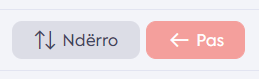
Figura 4: Butonat Toggle/Back
Sapo përdoruesi të klikojë në butonin "Toggle", ekrani i informacionit kryesor do të shkojë në pjesën e poshtme të ekranit dhe tabela do të shfaqet mbi të. Emri i faturës do të shfaqet në fund të ekranit dhe sapo përdoruesi të klikojë mbi të, tabela do të hapet përsëri.
Nëse përdoret butoni "Back", përdoruesi do të kthehet në tabelë dhe do të lërë faturën e hapur.
Nën secilën tabelë ndodhet numri i rreshtave (dokumenteve) të paraqitura, dhe gjithashtu numri e faqeve të tabelës.

Figura 5: Numri i faqeve
Përdoruesi mund të zgjedhë numrin e rreshtave për të treguar për faqe - 5, 10 ose 25.
Kur vendosen të dhëna të reja, fusha që është e hirtë nuk është e modifikueshme.
Modulet
Ky kapitull përshkruan çdo modul dhe nënmodul, çdo faqe dhe tabelë. Fillon me ekranin e “login” dhe “landing page” pas logimit të suksesshëm dhe vazhdon me përshkrimin e çdo moduli.
Faqja Login
Përdoruesit logohen në aplikacion duke përdorur portalin E-Albania. Ata do të identifikohen atje dhe E-Albania do t'i ridrejtojë në aplikacionin e E-Fatura.
Për fillim, përdoruesi klikon në butonin e-Albania në ekranin e aplikacionit SCP. Përpara se të klikojë, përdoruesi mund të zgjedhë gjuhën për aplikacionin.

Figura 6: Ekrani i identifikimit
Të gjitha të dhënat dhe veprimet në aplikacion janë të mbrojtura dhe të disponueshme vetëm për përdoruesit me akseset dhe rolet e duhura. Kjo është arsyeja pse përdoruesi duhet të identifikohet, kur ai së pari përpiqet të aksesojë aplikacionin. Përdoruesi identifikohet me emër përdoruesi dhe fjalëkalim ku emri i përdoruesit është NIPT-i i tatimpaguesit. Më poshtë është ekrani i identifikimit, ku përdoruesi duhet të vendosë kredencialet e tij:
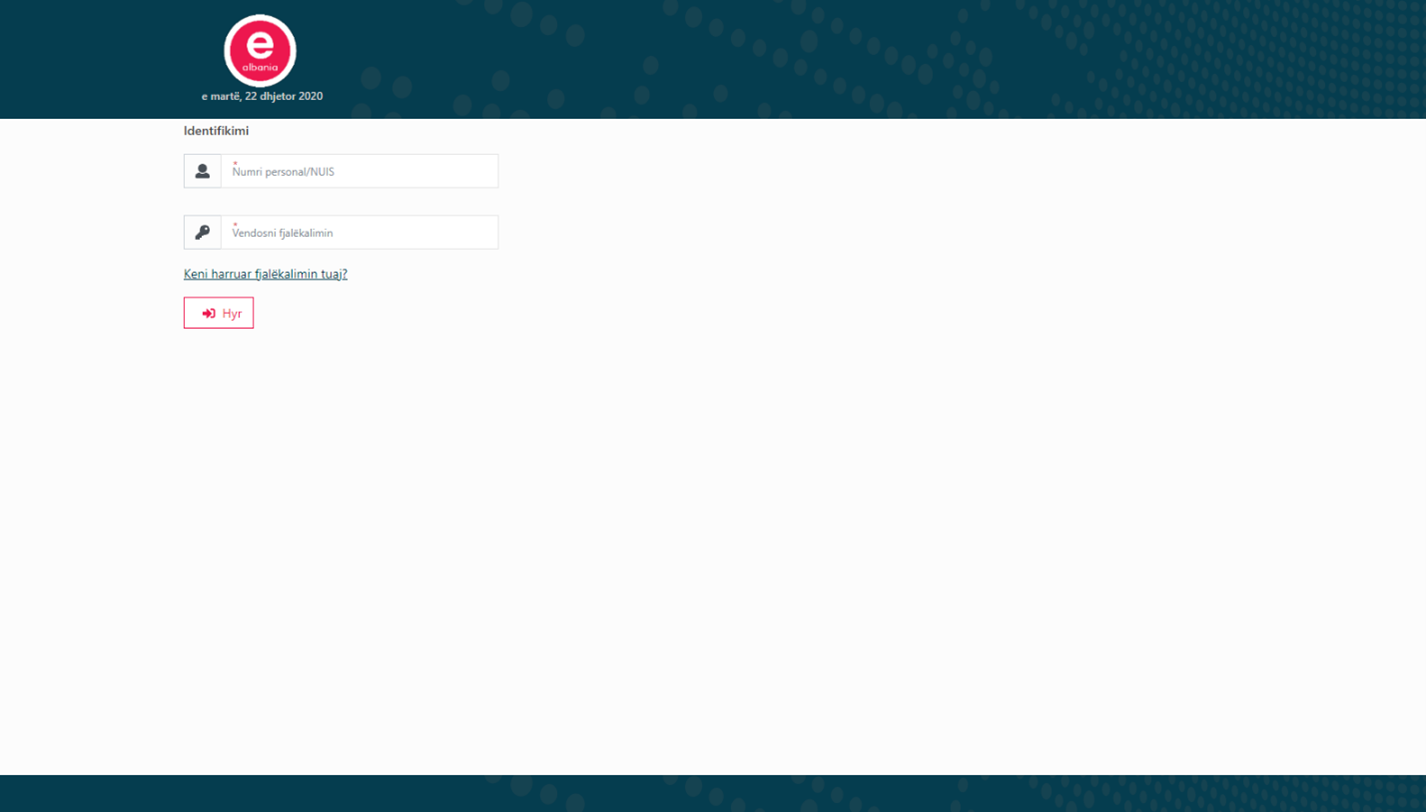
Figura 7: E-Albania
Faqja "landing page"
Pasi përdoruesi të identifikohet me sukses, aplikacioni shfaq faqen “landing page” me paraqitjen e informacionit rreth përdoruesit.
Më poshtë është treguar ekrani që tregon faqen “landing page” kur përdoruesi tashmë ka verifikuar çelësin e tij:
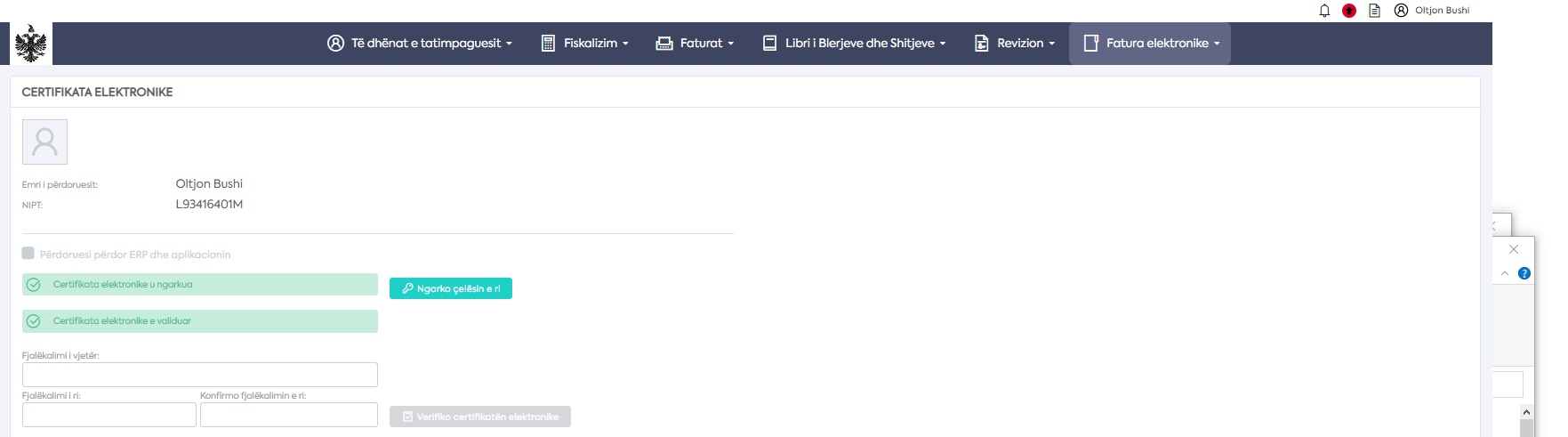
Figura 8: Landing page, informacioni i përdoruesit
Në figurë, tregohet emri i përdoruesit dhe NIPT-i. Më poshtë janë çelësat - arkivi i çelësave dhe çelësi. Përdoruesi së pari do të hyjë në arkivin e çelësave dhe pastaj do ta verifikojë atë.
Figura e mëposhtme tregon faqen “landing page” nëse nuk ngarkohen dhe verifikohen çelësat.

Figura 9: Ngarkimi i një çelësi të ri
Nëse çelësi verifikohet do të duket si figura 8. Nëse jo, do të shfaqet shënimi mbi çelësin e pavlefshëm. Kjo tregohet në figurën e mëposhtme - pjesë ku arkivi i çelësave nuk është i verifikuar.

Figura 10: Informacioni i çelësit
Nëse është kështu, atëherë asnjë vendosje e faturës elektronike e re nuk do të jetë e mundur - përdoruesi së pari do të duhet të vendosë çelësin e vlefshëm. Pasi të vendoset çelësi i vlefshëm, nëse çelësi nuk është i verifikuar, përdoruesi duhet të vendosë fjalëkalimin fillestar dhe ta ndryshojë atë. Nëse fjalëkalimi fillestar është i pasaktë, do të shfaqet mesazhi që sinjalizon atë dhe numri i përpjekjeve të mbetura.
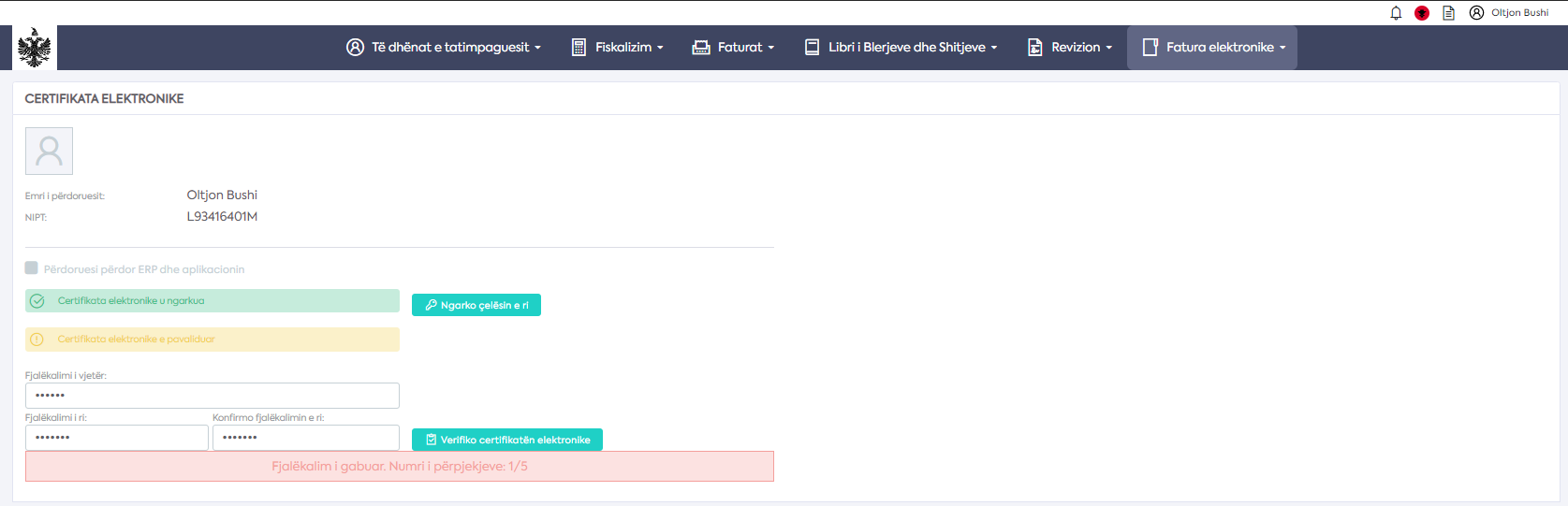
Figura 11: Çelësi nuk është verifikuar - fjalëkalimi i gabuar

Figura 12: Çelësi nuk është verifikuar – numri i tejkaluar i përpjekjeve
Ekziston mundësia që përdoruesi nuk ekziston në CPCM. Në atë rast, do të shfaqet sinjalizimi i mesazhit dhe përdoruesi nuk do të jetë në gjendje të bëjë asgjë derisa ai ose ajo të shtohet në CPCM.
Krijo një faturë elektronike të re
Këtu krijohet fatura e re elektronike. Klikimet e përdoruesit në këtë artikull në menunë e sipërme dhe hapet "wizard" për krijimin e faturës elektronike.
Wizard hapi 1 - Procesi
Në këtë hap, përdoruesi zgjedh procesin për këtë faturë elektronike. Ekziston lista e proceseve të mundshme dhe, pasi të jetë zgjedhur, lloji i faturës (dokumenti) zgjidhet nga "dropdown" tjetër.

Figura 13: Zgjedhja e procesit dhe lloji i dokumentit
Të dy fushat duhet të plotësohen në mënyrë që të kalojmë në hapin tjetër. Sapo të zgjidhet, butoni "next >" në këndin e poshtëm djathtas do të bëhet jeshil, e cila sinjalizon se mund të merret hapi tjetër.
Wizard hapi 2 - Info të dokumenteve
Ketu përdoruesi duhet të vendosë informacionet mbi dokumentin. Tre fusha janë të detyrueshme – fusha“Monedha”, e cila plotësohet automatikisht me monedhën kombëtare shqiptare, por përdoruesi mund të zgjedhë edhe vlerë tjetër për monedhën. “Afati i pagesës” është fusha e dytë e detyrueshme, dhe gjithashtu “Data kur TVSH është e zbatueshme” është fushë e detyrueshme.
Figura e mëposhtme tregon vendosjen e fushave të detyrueshme ne Informacioni i dokumentit.

Figurë 14: Vendosja e informacionit të dokumentit
Wizard hapi 3 - Blerësi-Shitësi
Të dhënat për blerësin, shitësin dhe paguesin vendosen në këtë hap. Në varësi të përdoruesit të aplikacionit që mund të jetë blerës ose shitës, fusha në këtë pjesë të këtij hapi do të paraplotësohet.
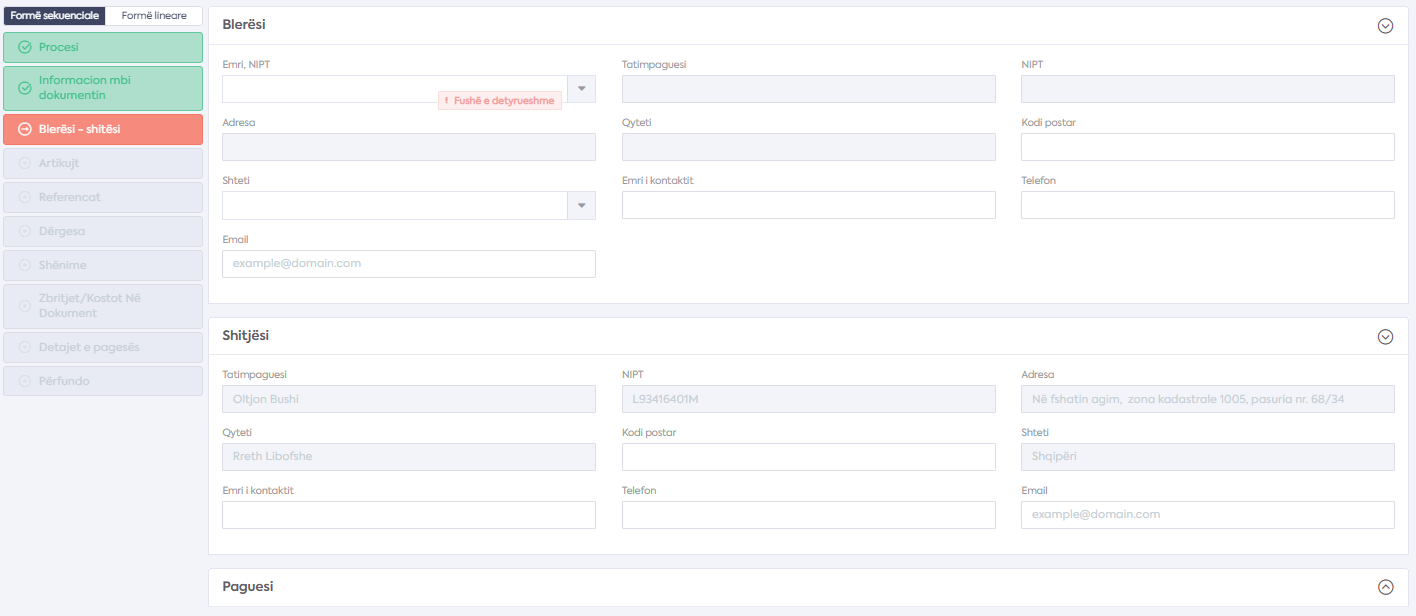
Figura 15: Fushat Blerësi - shitësi
Figura i mësipërme tregon rastin kur përdoruesi është shitësi (lëshuesi i faturës). Përdoruesi, në atë rast, vendos të dhënat vetëm për blerësin. Gjithashtu, disa detaje nuk janë të plotësuara në fushat e shitësit dhe blerësit, në mënyrë që përdoruesi gjithashtu t'i plotësojë ato. Fushat e plotësuara nuk janë të redaktueshme.
Në shembullin në figurën e mëposhtme, përdoruesi përzgjedh emrin e blerësit. Pasi të zgjidhet emri, ato fusha të detyrueshme gjithashtu do të plotësohen automatikisht.
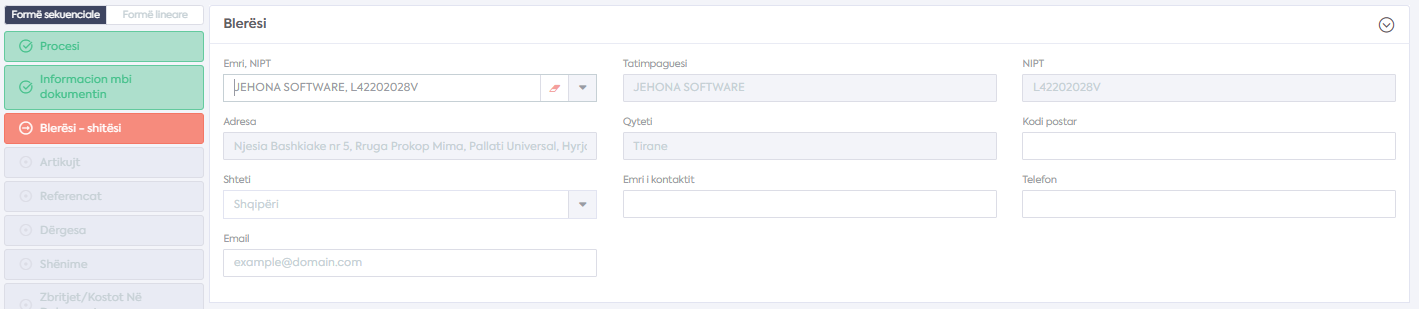
Figura 16: Fusha të paraplotësuara
Përdoruesi mund të vendosë edhe paguesin. Paguesi është entiteti që merr pagesën. Figura e mëposhtme tregon fushat e paguesit.

Figura 17: Fushat e paguesit
Wizard hapi 4 - Artikuj
Në këtë hap, përdoruesi vendos të dhënat për artikujt që do të shfaqen në faturë. Artikujt vendosen një nga një dhe secili artikull ka shumë fusha të shoqëruara me të.
Përdoruesi së pari do të vendosë të dhënat për një artikull, siç tregohet në figurën e mëposhtme..

Figura 18: Vendosja e të dhënave të artikullit
Pasi të shtohen të dhënat e artikullit, ka më shumë entitete që mund të plotësohen.
Siç tregohet në figurën e mëposhtme, çdo entitet në çdo hap të wizard mund të hiqet duke përdorur shigjetën në të djathtë të titullit të entitetit.

Figura 19 : Fushat shtesë, atributet e artikujve dhe klasifikimi i artikujve kur vendosen artikujt
Nën entitetin "Item discount" ndoshet butoni "Add". Përdoruesi klikon në atë buton dhe artikulli ruhet. Artikulli i ruajtur do të shfaqet kështu.
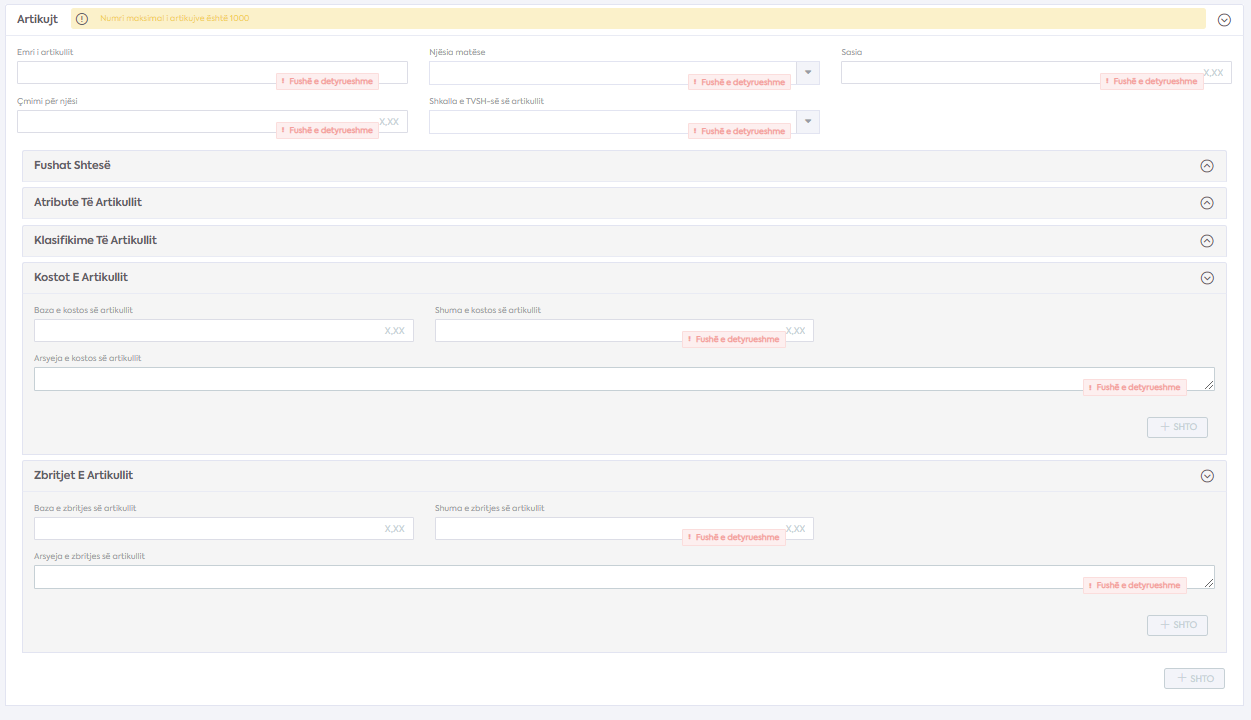
Figura 20: Kostoja e artikullit dhe zbritja e artikullit kur vendoset artikulli
Nën entitetin "Zbritja e artikullit" ekziston butoni "Shto". Përdoruesi klikon butonin dhe artikulli ruhet. Artikulli i ruajtur do të shfaqet kështu.

Figura 21: Shtimi i artikullit
Pasi artikulli shtohet, përdoruesi mund të shtojë një artikull të ri, duke klikuar në butonin "+ Shto tjetër" dhe pastaj procesi i shtimit të artikullit përsëritet.
Wizard hapi 5 - Referencat
Në këtë hap, përdoruesi mund të vendosë referenca të lidhura me fatura të tjera, dhe/ose dokumenta shtesë referuese, nëse ato ekzistojnë. Ka disa fusha të detyrueshme, por ato nuk janë të detyrueshme të vendosen, nëse butoni “next>” në pjesen e mëposhtme të faqes është jeshile.

Figura 22: Hap Referencat

Figura 23: Shto referencë

Figura 24: Shto reference në faturë
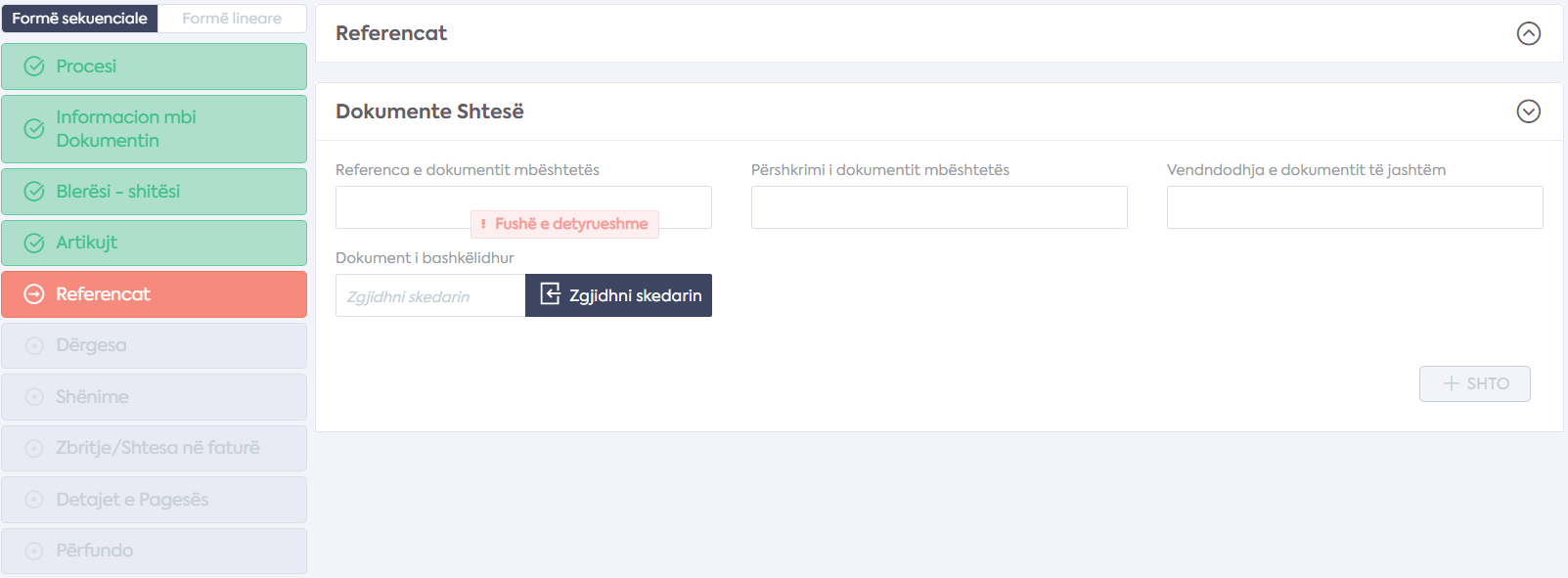
Figurë 25: Shtimi i dokumentit shtesë
Wizard hapi 6 - Dorëzimi
Këtu vendoset informacioni për dorëzimin e dokumentit. Meqenëse kjo është faturë elektronike, në shumicën e mënyrave do të dorëzohet përmes aplikimit ose përfundimisht duke përdorur postën elektronike. Nëse ka nevojë ta dorëzoni atë personalisht, në këtë hap, përdoruesi do të vendosë informacionin për vendndodhjen ku do të dorëzohet.

Figura 26: Informacioni dorëzimit
Wizard hapi 7 - Shënim
Në këtë hap përdoruesi - personi që krijon këtë faturë - mund të shtojë një shënim për këtë faturë elektronike. Në fushën "Operator" do të shfaqen vetëm operatorët e aprovuar të këtij tatimpaguesi dhe përdoruesi do të zgjedhë njërën prej tyre.

Figura 27: Vendosja e shënimit
Wizard hapi 8 - Dokument zbritje/ kosto
Në këtë hap është subjekti "Zbritje në Dokument" ku përdoruesi shton zbritje që do të zbatohet në të gjithë faturën. Më poshtë është entiteti ku përdoruesi shton koston shtesë në lidhje me këtë dokument. Të dyja këto entitete nuk janë të detyrueshme.
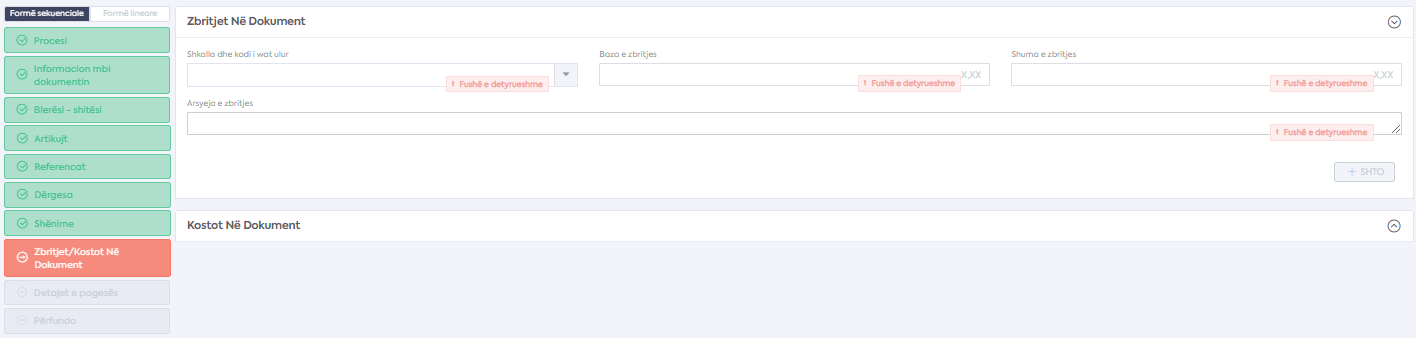
Figura 28: Zbritja në dokumentin e vendosur

Figura 29: Kostoja në dokumentin e vendosur
Wizard hapi 9 - Detajet e pagesës
Hapi i parafundit është vendosja e detajeve për pagimin e kësaj fature. Përdoruesi do të vendosë fusha të detyrueshme dhe do të shtojë informacion shtesë nëse është e nevojshme.
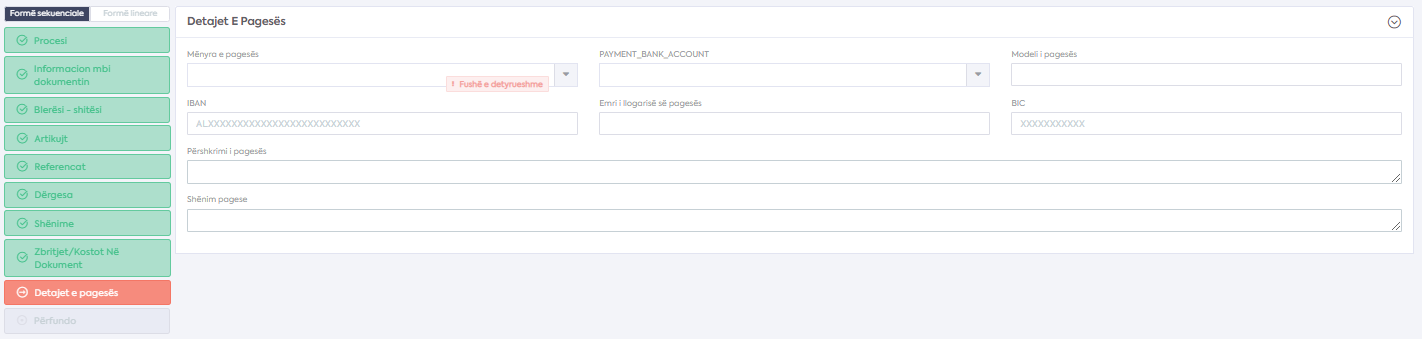
Figura 30: Detajet e pagesës
Wizard hapi 10 - Mbyll
Pasi të mbarojnë të gjitha hapat, përdoruesi do të shkojë në hapin e fundit. Nëse është bërë ndonjë gabim gjatë gjithë procesit, vërtetimi do ta zbulojë atë gabim dhe do të raportohet me një përshkrim. Përdoruesi do të kthehet përsëri dhe do të rregullojë gabimin. Figura e mëposhtme tregon gabimin e mundshëm të skematronit.
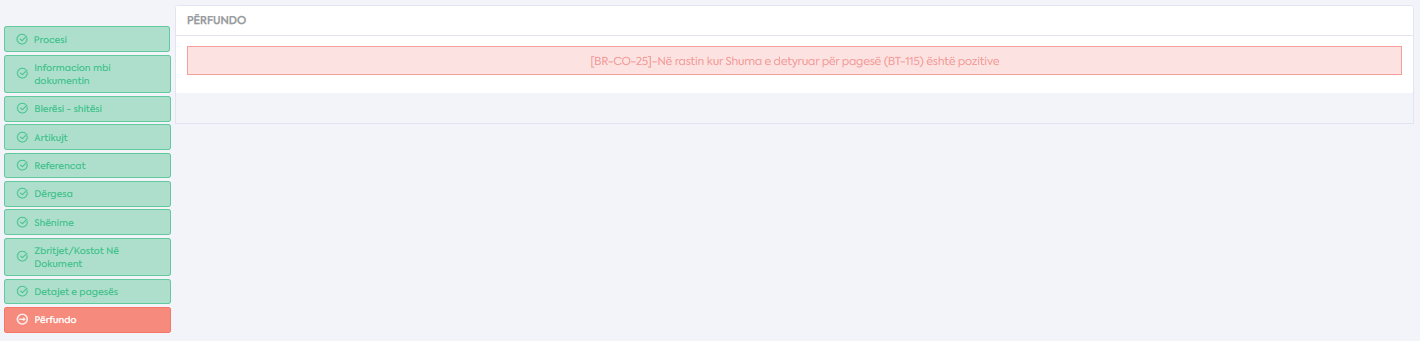
Figura 31: Gabimi i Skematronit
Nëse nuk është bërë asnjë gabim, kur hapet hapi "Mbyll", ka një përmbledhje të faturës elektronike. Përdoruesi mund të shohë dhe kontrollojë gjithçka që ka vendosur deri më tani në përmbledhje.

Figura 32: Hapi Mbyll - Përmbledhja
Në këndin e poshtëm djathtas të përmbledhjes, përdoruesi do të mandatohet të vendosë edhe një herë "Kodin PIN". Kur vendoset çelësi, përdoruesi klikon në butonin ">>Nënshkruaj dhe vazhdo" për të verifikuar çelësin. Nëse çelësi nuk verifikohet, vendosja nuk do të jetë e mundur.

Figura 33: PIN i gabuar
Pasi të verifikohet çelësi, vendoset fatura.
e-Invoice
Në këtë modul tregohet lista e faturave. Përdoruesi mund të shohë faturat kur ai ose ajo është shitësi ose blerësi.
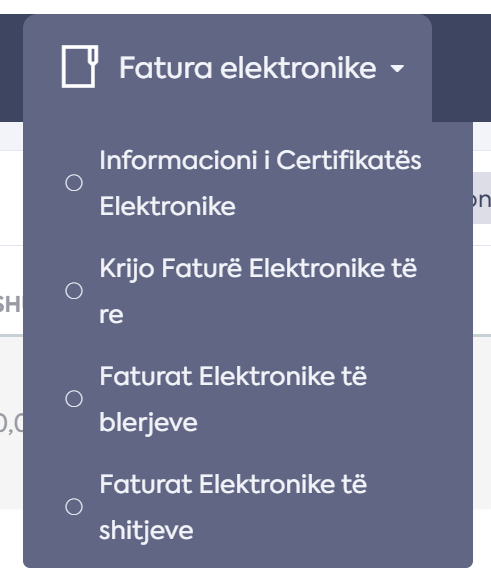
Figura 34: Zgjidh llojin e faturës elektronike
Faturat elektronike e blerjeve
Në këtë rast tregohet lista e faturave që i lëshohen përdoruesit. Sapo shitësi të krijojë faturën, ajo do të shfaqet në këtë tabelë për blerësin.

Figura 35: Tabela e faturës elektronike
Në këtë tabelë përdoruesi sheh listën e çdo fature që i lëshohet. Statusi i faturës së krijuar është "Dorëzuar". Kur përdoruesi klikon në një faturë elektronike të caktuar, përveç tabelës Informacioni kryesor, ekziston edhe tabela Njoftimi i Pagesës. Nëse tabela Njoftimi i Pagesës nuk është e dukshme, përdoruesi mund ta shtojë atë, duke klikuar në butonin “plus” në të djathtë të tabelave, si në figurën e mëposhtme.

Figura 36: Tabela dhe butoni plus(+)
Ky është informacioni kryesor i faturës (përdoruesi klikon në një rresht në tabelë, Përdoruesi i informacionit kryesor mund të shohë informacionin kryesor të faturës).
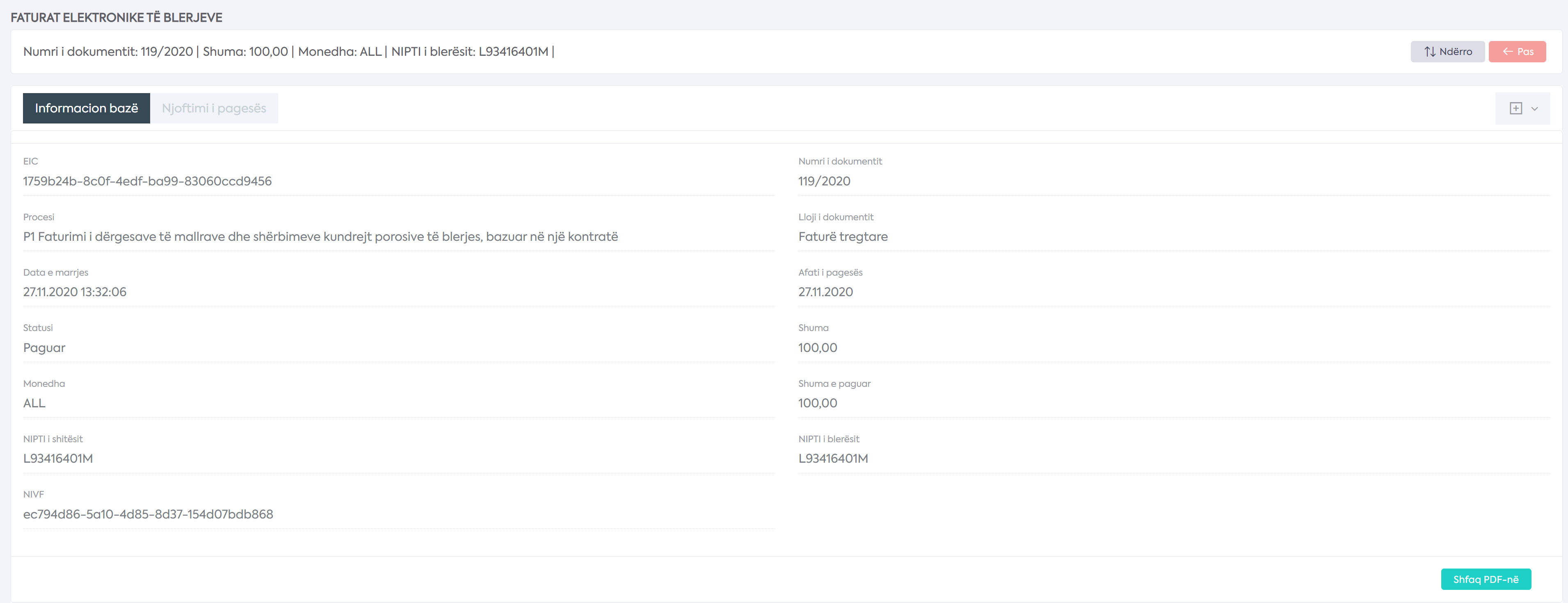
Figura 37: Informacioni kryesor i faturës
Në këtë figurë përdoruesi sheh vetëm informacionin kryesor, ndërsa në formatin PDF paraqiten të gjitha të dhënat në lidhje me faturën.
Kur hapet formati PDF (klikon në PDF e shfaqur në këndin e poshtëm djathtas në figurën e mësipërme), përdoruesi e sheh këtë:

Figura 38: e-Fatura si PDF (faqja 1)

Figura 39: e-Fatura si PDF (faqja 2)
Në tabelën Njoftimi i Pagesës, përdoruesi mund të shohë Njoftimet e Pagesave që ai tashmë ka bërë ose mund të krijojë (një ose më shumë) Njoftim Pagese.

Figura 40: Lista e njoftimeve të pagesës
Në këndin e sipërm djathtas në tabelën Njoftimi i Pagesës janë katër butona: SHTO, butoni SHFAQ/ FSHI , butonin EKSPORTO NË EXCEL dhe butoni FILTER. Duke klikuar në ekranin e butonit SHTO për vendosjen (krijimin) e Njoftimit të Pagesës. Shfaqet njoftimin i pagesës.
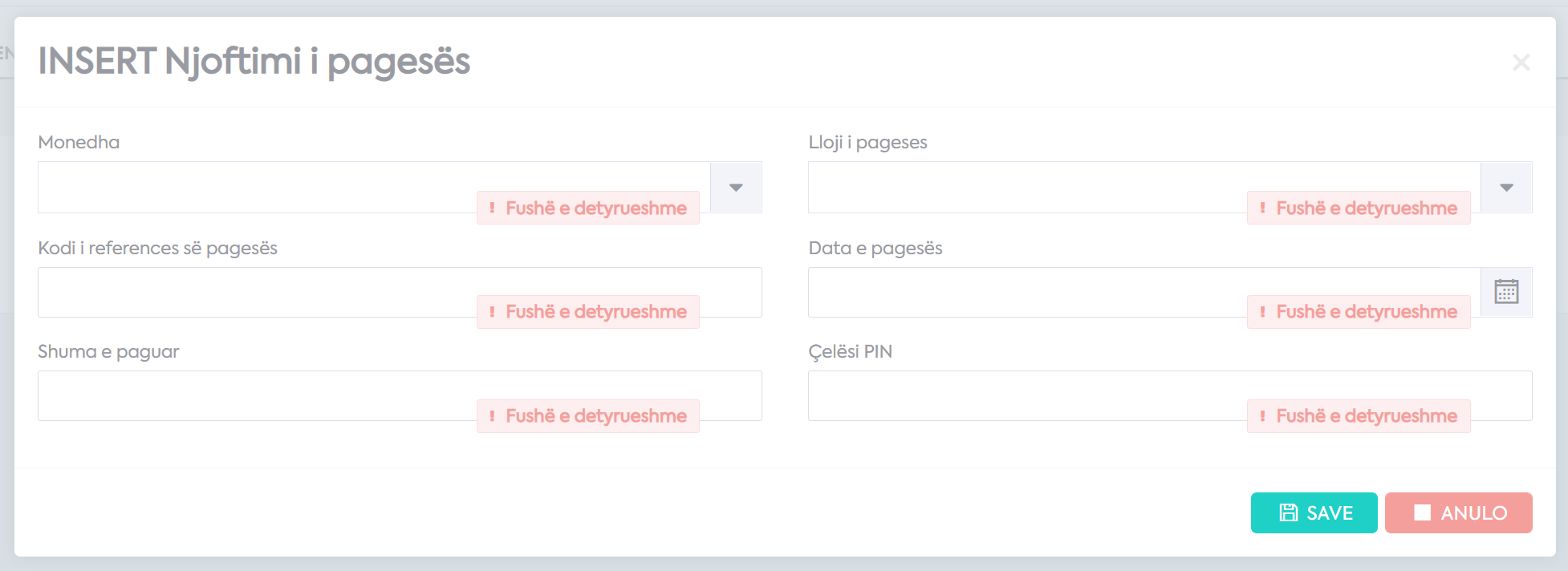
Figura 41: Vendos njoftimin e Pagesës
Nëse gjithçka është e saktë, duke klikuar në butonin RUAJ, krijohet dhe ruhet Njoftimi i Pagesës. Do të shfaqet në tabelën Njoftimi i Pagesës. Nëse është bërë ndonjë gabim në ekranin Vendos njoftimin e pagesës, Njoftimi i Pagesës nuk do të krijohet.
Faturat elekronike të shitjeve
Figura e mëposhtme tregon listën e faturave në rast se përdoruesi është shitës.

Figura 42: Lista e faturave
Në tabelën Informacioni bazë është butoni "Paraqitja në PDF" ku përdoruesi mund të hapë faturën në formatin PDF, ashtu si përshkruhet në e-Faturat e Blerjeve. Ekziston tabela Njoftimi i Pagesës pranë tabelës së të dhënave kryesore, ku përdoruesi mund të shohë ose të krijojë njoftime të pagesave për e-Faturat kur përdoruesi është shitës.
PDF e faturës
Përdoruesi mund të shkarkojë PDF-në e dokumentit. Pasi të hapet PDF, në këndin e sipërm djathtas është butoni për ta shkarkuar. Kur PDF të shkarkohet, përdoruesi mund ta hapë atë. Në bashkëngjitje, përdoruesi mund të gjejë XML të dokumentit. Në figurin e mëposhtme është shembulli i një kërkese XML.
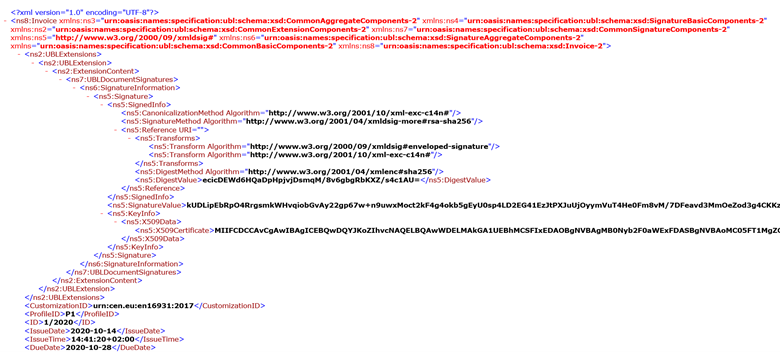
Figura 43: Kerkesa XML e faturës elektronike
Pyetjet e bëra më shpesh
Cilat janë të dhënat më të rëndësishme që duhet të vendosen në këtë aplikacion për të fiskalizuar faturat?
Në mënyrë që përdoruesi të jetë në gjendje të fiskalizojë saktë faturat, këtu janë të dhënat që duhet të përgatiten para fiskalizimit të faturës. Çdo faturë kërkon të dhëna për:
- njësinë e biznesi ku gjenerohet fatura
- arkën që lëshon faturën
- operatorin që po përdor arkën gjatë lëshimit të faturës
Të gjithë këto njësi (njësi biznesi, arkë, operatorë) kur regjistrohen në sistem marrin një kod specific, i cili përdoret në fiskalizim si referencë e njësisë së biznesit.
Njësitë e biznesit bazohen në adresat e regjistruara të përdoruesit / tatimpaguesit. Përdoruesi duhet të përditësojë informacionet në lidhje me njësinë e tij të biznesit, pra orarin i punës, aktivitetet e biznesit në njësinë e biznesit, informacionet kryesore për njësinë e biznesit etj. Këtu keni link-u me kapitullin Njësi biznesi.
Arkat mund të regjistrohen duke përdorur shërbimin e internetit të përshkruar në dokument në lidhje me shërbimin e Fiskalizimit. Alternativë është regjistrimi i arkës duke përdorur këtë aplikacion. Këtu keni link-un me kapitullin Pajisje elektronike e faturimit.
Operatori është një person, i cili po drejton pajisjen elektronike të faturimit në momentin e lëshimit të faturës. Operatorët mund të jenë punonjës të përdoruesit / tatimpaguesit ose kompanisë së jashtme, i cili po punon si përfaqësues i tatimpaguesit dhe po lëshon faturat në emër të përdoruesit / tatimpaguesit. Këtu keni linku-n me kapitullin Operatorët.
Për më tepër, në fillim të çdo dite para lëshimit të faturës, gjendja e parave cash duhet të kontrollohet në pajisjen elektronike të faturimit dhe të regjistrohet në shërbimin e fiskalizimit.
Kush mund të krijojë fatura në këtë aplikacion?
Kjo veçori është në dispozicion vetëm për disa tatimpaguesit sipas rregullave të përcaktuara në Ligj dhe Udhëzime. Përmbledhja e shkurtër e këtyre rregullave është si më poshtë:
- përdoruesi ka vetëm një njësi aktive biznesi
- përdoruesi nuk ka regjistruar arkën aktive
- përdoruesi është i regjistruar për tatimin mbi fitimin
- përdoruesi nuk është i regjistruar për tatimin e TVSH-së
Kjo do të thotë që nëse përdoruesi regjistron arkën aktive, ai nuk mund të krijojë faturë me anë të këtë aplikacion dhe duhet të lëshojë faturat duke përdorur arkën e regjistruar. Nëse arka shtohet gabimisht, përdoruesi duhet të modifikojë këtë arkë duke vendosur vlerën e fushës "E vleshme deri" në një datë të kaluar.
Si të regjistrohet automati që fiskalizon faturat?
Automati është një lloj i veçantë i pajisjes elektronike të faturimit. Ai duhet të regjistrohet në të njëjtën mënyrë si pajisjet e tjera elektronike të faturimit, por me disa detaje të veçanta. Përdoruesi duhet të përditësojë llojin e pajisjes elektronike të faturimit në automat dhe ai duhet të vendosë detajet të sakta në lidhje me vendndodhjen e automatëve.
Pajisjet elektronike të faturimit shoqërohen me një njësi biznesi. Automatët duhet të shoqërohen me njësinë e biznesit, e cila bazohet në adresën kryesore të përdoruesit/ tatimpaguesit.
Shih kapitullin që lidhet me Pajisjet elektronike të faturimit
Cilat të dhëna mund të ndryshohen në lidhje me faturat në librat e shitjeve dhe blerjeve?
Të dhënat mund të ndryshohen vetëm për librat që hapen dhe që nuk janë nën kontroll nga inspektorët tatimorë.
Vetëm disa të dhëna mund të ndryshohen:
- Mund të bëhet rishpërndarja e vlerave të disa faturave (p.sh. rishpërndarja e shumës së "shitjes së agjentëve të udhëtimit" në kategorinë "shuma e shitjeve të përjashtuara" në librin e shitjeve)
- Rregullimi i TVSH-së për librin e blerjeve
- Numri i deklaratës doganore për faturat në librin e shitjeve të shënuara se përmbajnë eksportin e mallrave
Të dhënat e tjera nuk mund të ndryshohen dhe nëse të dhënat për ndonjë faturë janë të gabuara, përdoruesi mund të kryejë korrigjimin e faturës duke lëshuar dhe fiskalizuar faturën korrigjuese siç përshkruhet në dokumentacionin e shërbimit të fiskalizimit.